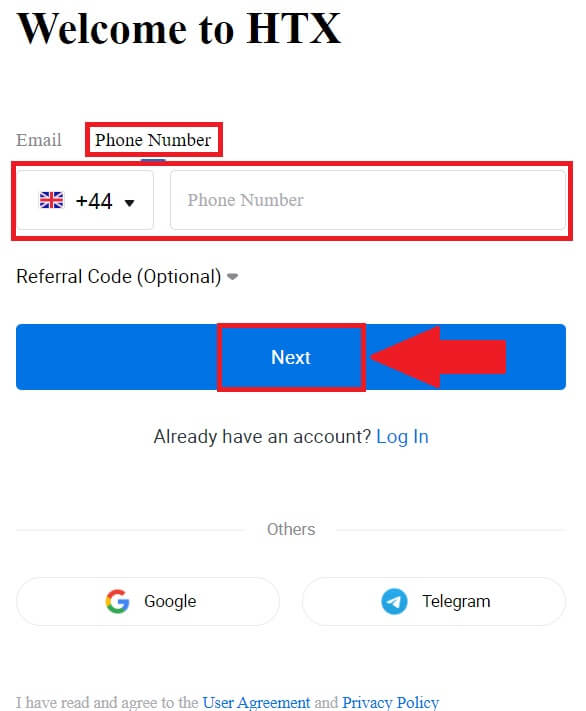Jinsi ya Kusajili na Kuthibitisha Akaunti kwenye HTX
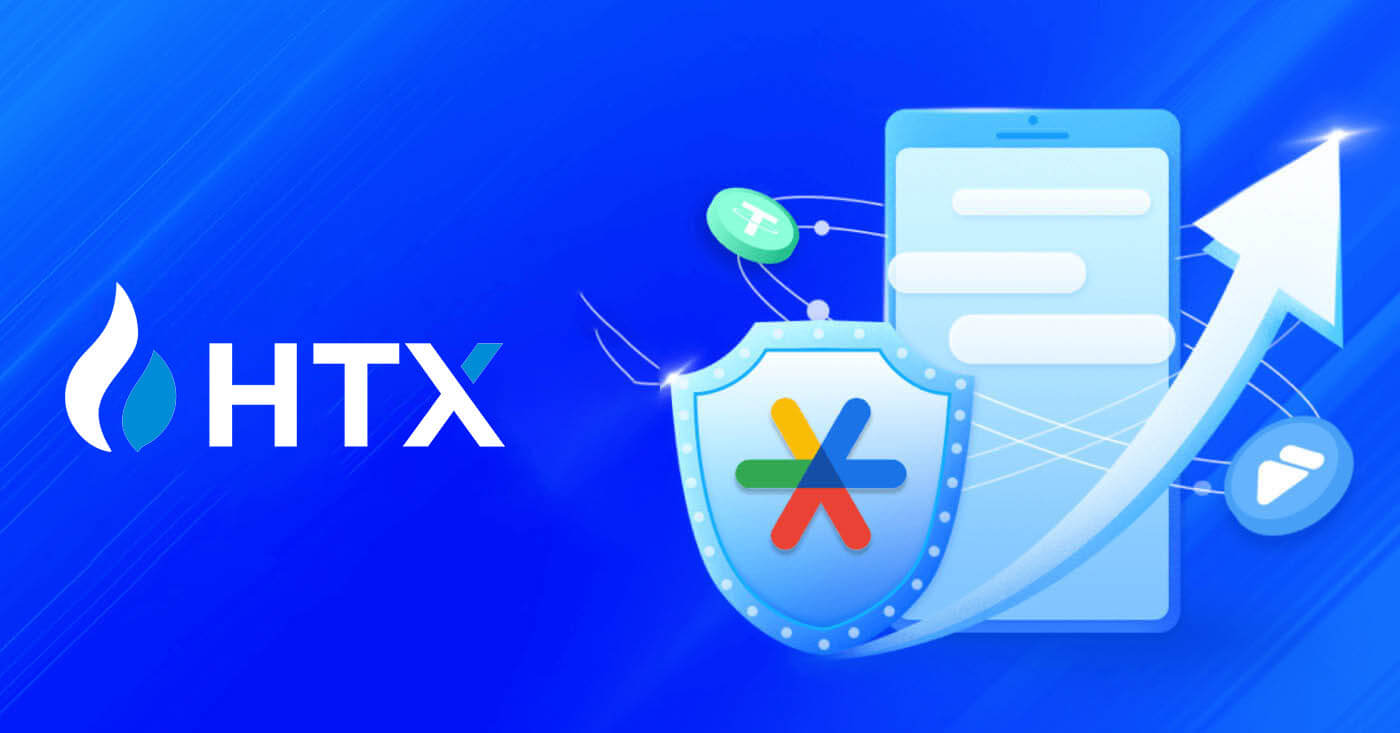
Jinsi ya kujiandikisha kwenye HTX
Jinsi ya Kusajili Akaunti kwenye HTX kwa Barua pepe au Nambari ya Simu
1. Nenda kwenye tovuti ya HTX na ubofye kwenye [Jisajili] au [Jisajili Sasa].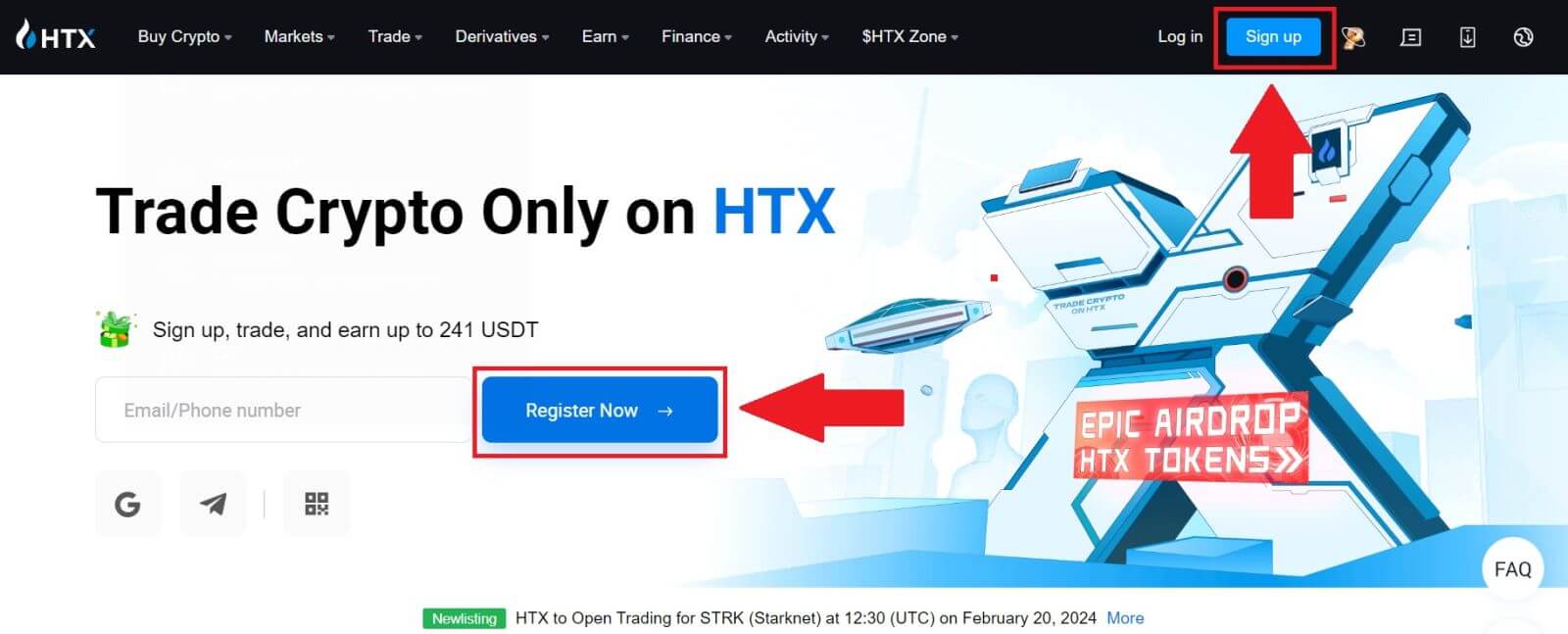
2. Chagua [Barua pepe] au [Nambari ya Simu] na uweke anwani yako ya barua pepe au nambari ya simu. Kisha bonyeza [Inayofuata].
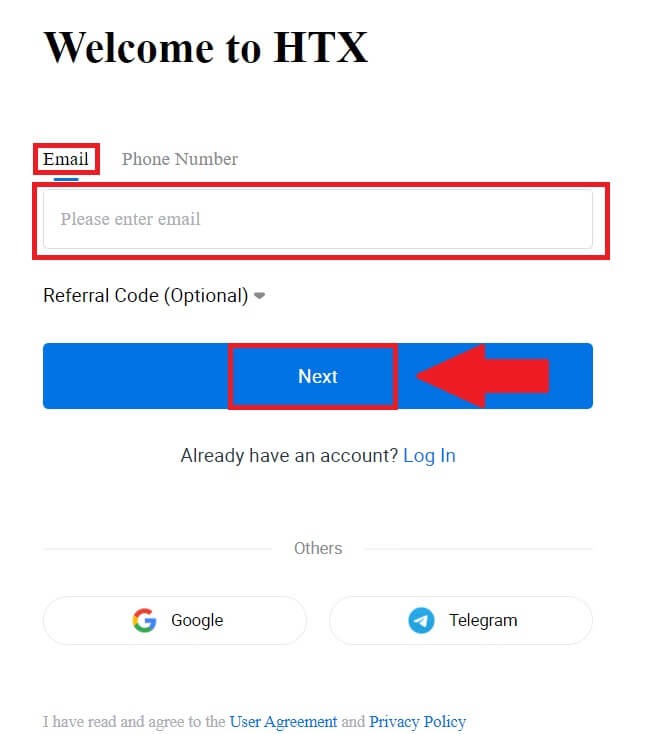
3. Utapokea nambari ya kuthibitisha yenye tarakimu 6 katika barua pepe au nambari yako ya simu. Ingiza msimbo na ubofye [Thibitisha].
Iwapo hujapokea nambari yoyote ya kuthibitisha, bofya [Tuma Upya] . 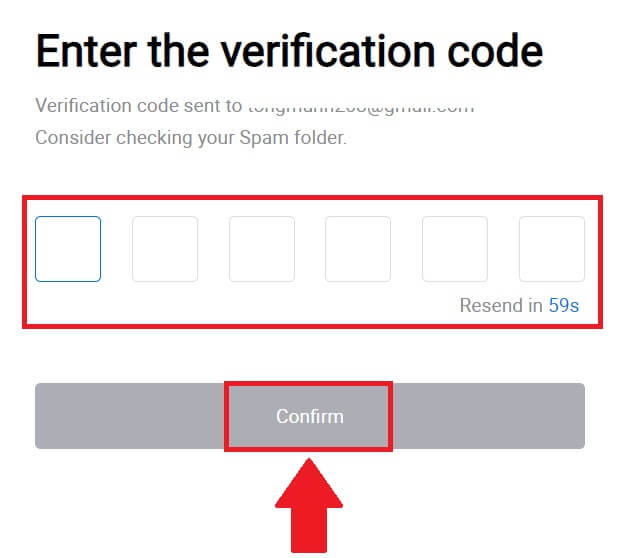
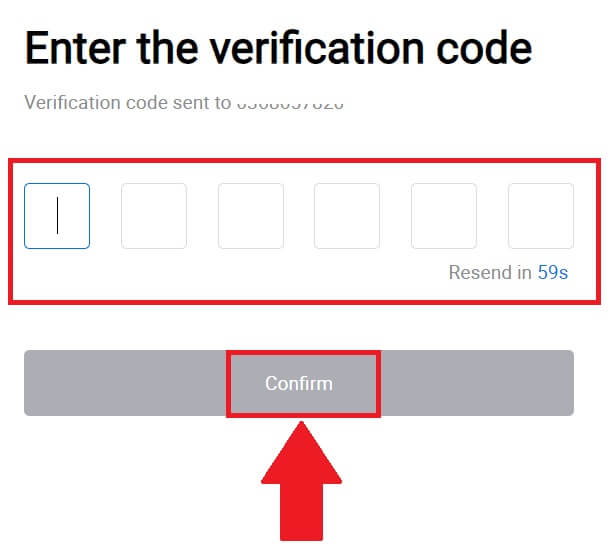
4. Unda nenosiri salama la akaunti yako na ubofye kwenye [Anza Safari Yako ya HTX].
Kumbuka:
- Nenosiri lako lazima liwe na angalau vibambo 8.
- Angalau 2 kati ya zifuatazo : nambari, herufi za alfabeti na herufi maalum.
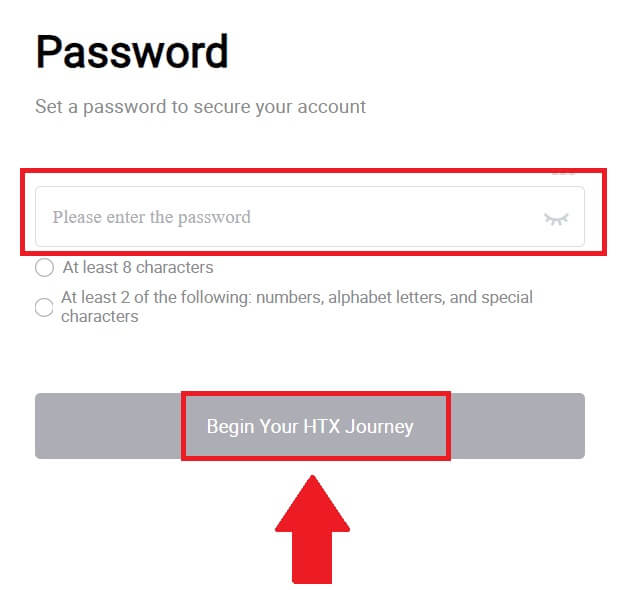
5. Hongera, umefanikiwa kusajili akaunti kwenye HTX.
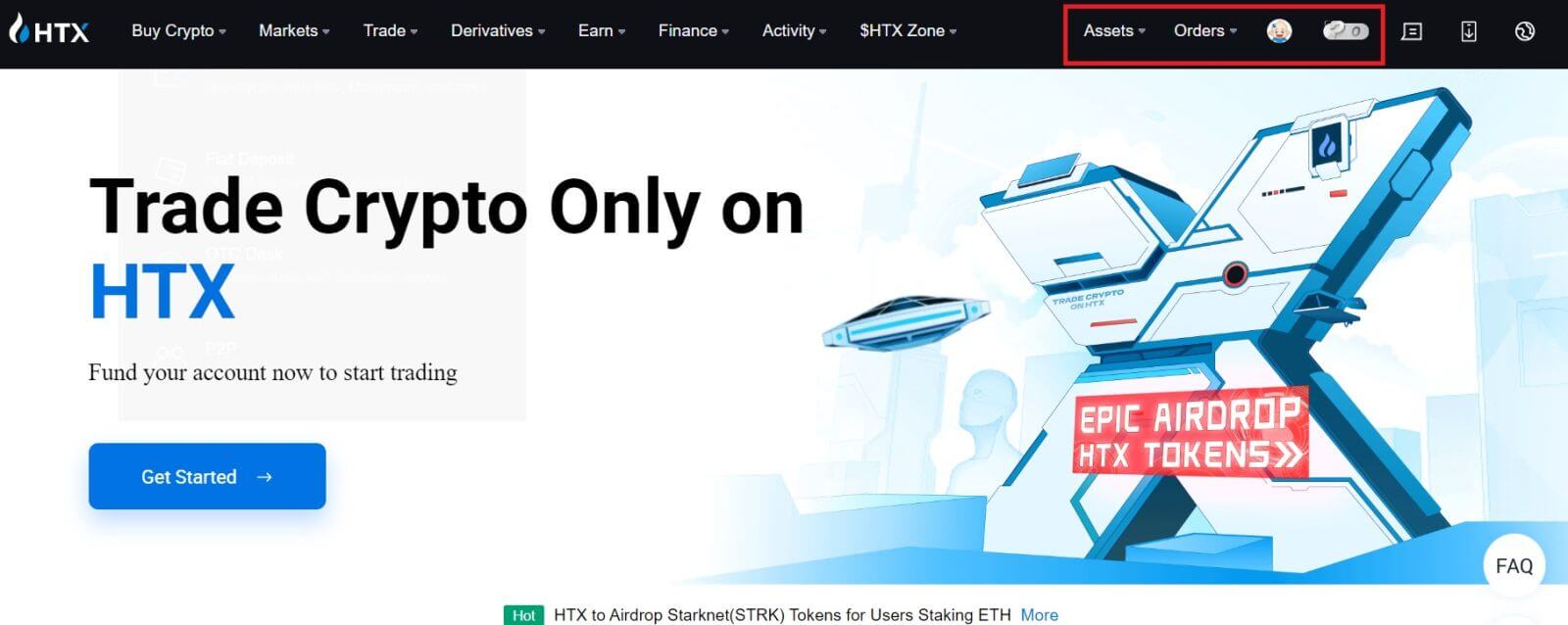
Jinsi ya Kusajili Akaunti kwenye HTX na Google
1. Nenda kwenye tovuti ya HTX na ubofye kwenye [Jisajili] au [Jisajili Sasa].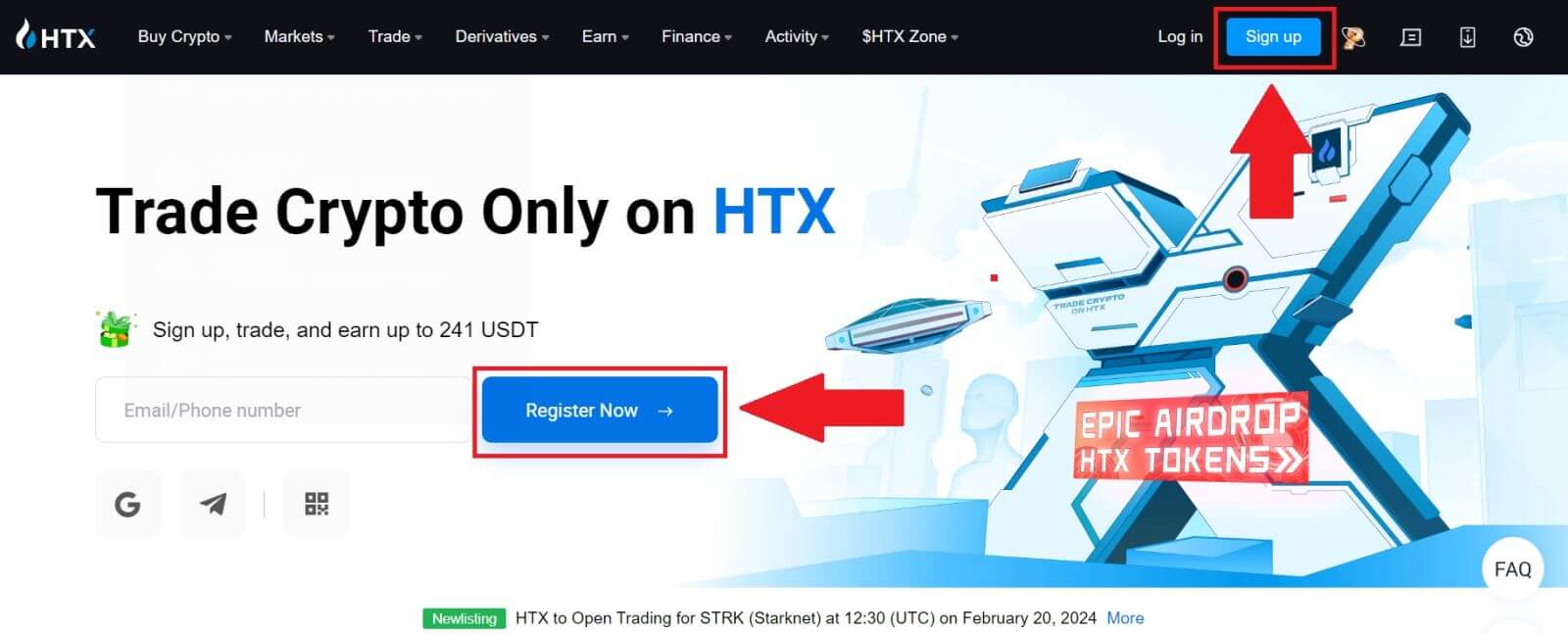
2. Bofya kitufe cha [ Google ]. 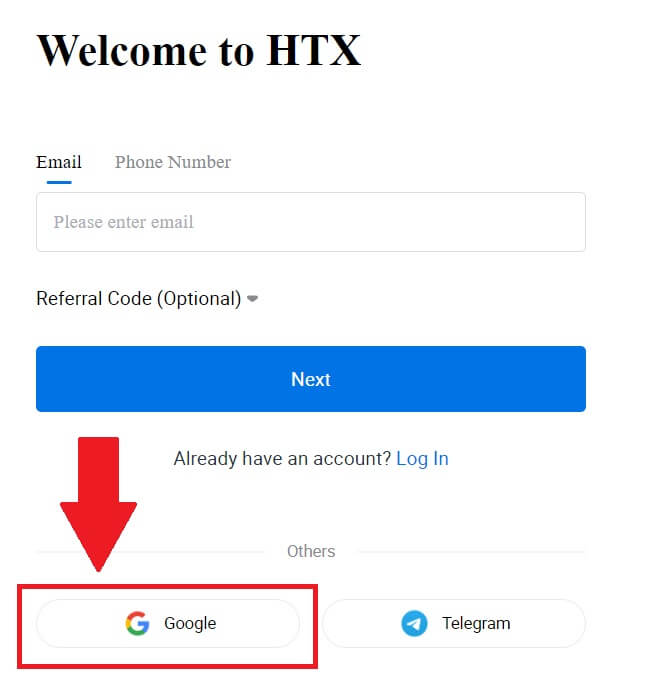
3. Dirisha la kuingia litafunguliwa, ambapo utahitaji kuingiza barua pepe yako na ubofye [Inayofuata] . 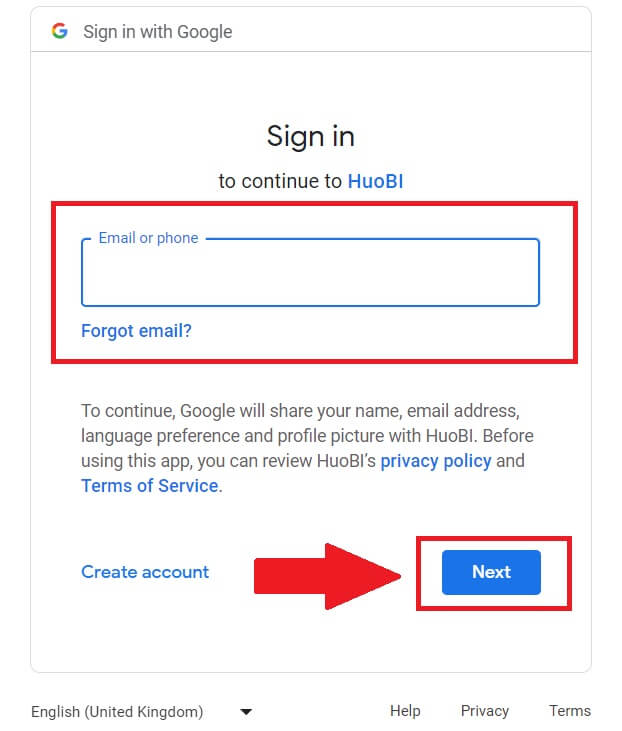
4. Kisha weka nenosiri la akaunti yako ya Google na ubofye [Inayofuata] . 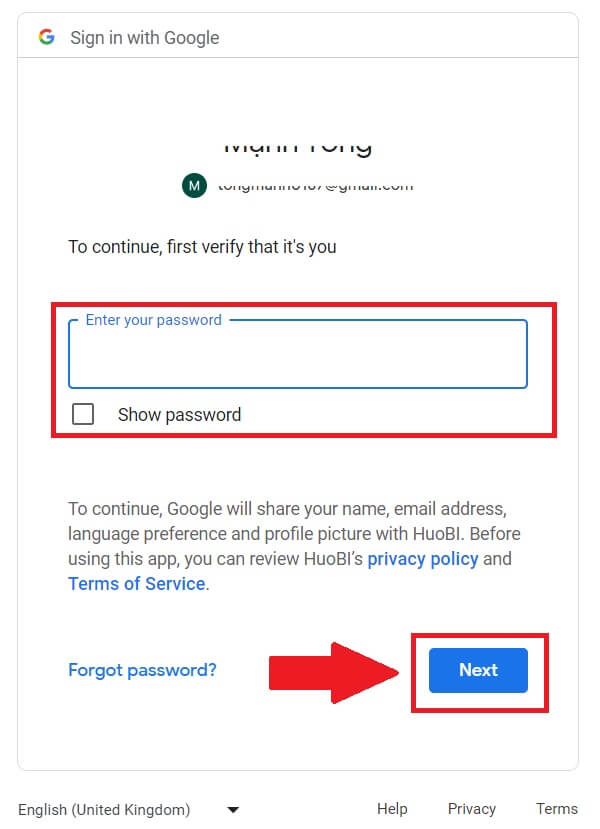
5. Bofya kwenye [Endelea] ili kuthibitisha kuingia kwa kutumia akaunti yako ya Google. 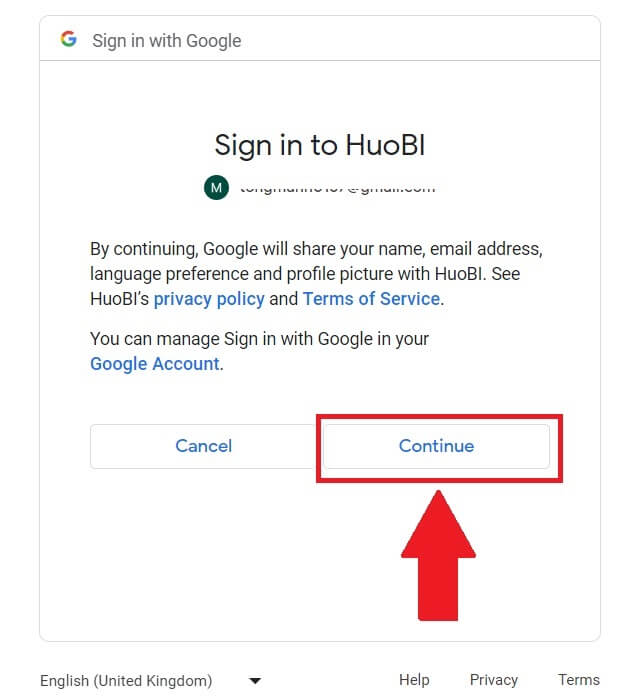 6. Bofya kwenye [Unda Akaunti ya HTX] ili kuendelea.
6. Bofya kwenye [Unda Akaunti ya HTX] ili kuendelea. 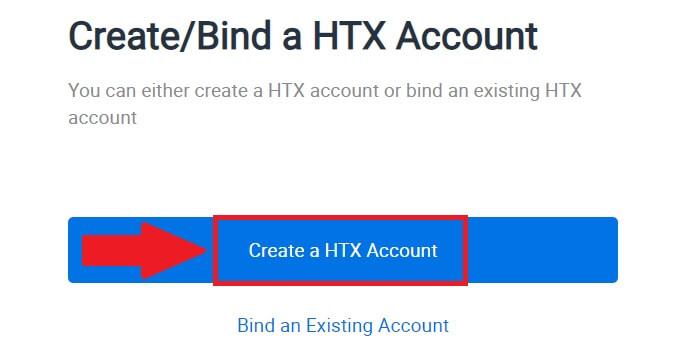
7. Chagua [Barua pepe] au [Nambari ya Simu] na uweke anwani yako ya barua pepe au nambari ya simu. Kisha bonyeza [Jisajili na ufunge].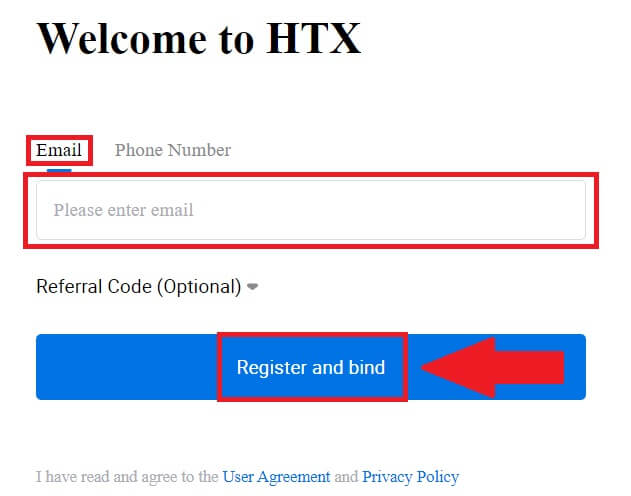
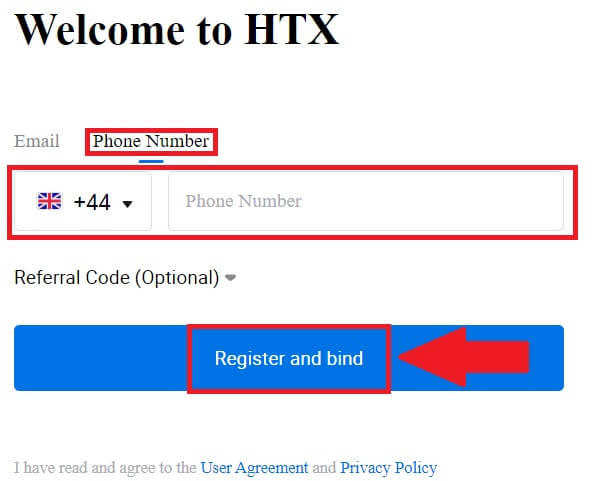
8. Utapokea nambari ya kuthibitisha yenye tarakimu 6 katika barua pepe au nambari yako ya simu. Ingiza msimbo na ubofye [Thibitisha].
Iwapo hujapokea nambari yoyote ya kuthibitisha, bofya [Tuma Upya] . 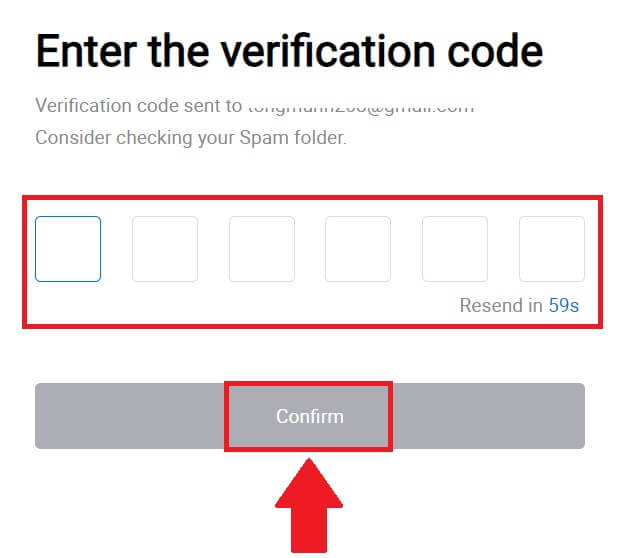
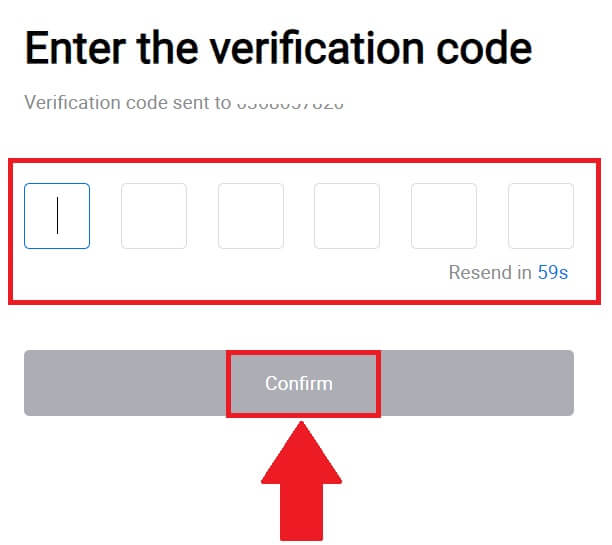
9. Unda nenosiri salama la akaunti yako na ubofye kwenye [Anza Safari Yako ya HTX].
Kumbuka:
- Nenosiri lako lazima liwe na angalau vibambo 8.
- Angalau 2 kati ya zifuatazo : nambari, herufi za alfabeti na herufi maalum.
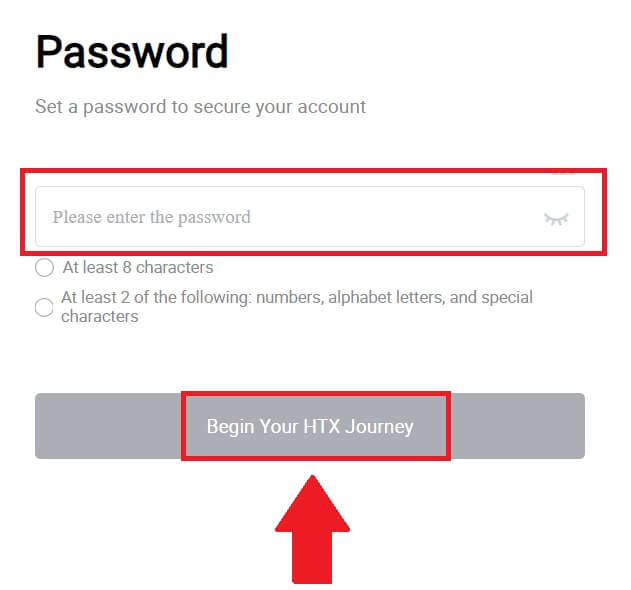
10. Hongera! Umefaulu kujiandikisha kwenye HTX kupitia Google. 
Jinsi ya Kusajili Akaunti kwenye HTX na Telegram
1. Nenda kwenye tovuti ya HTX na ubofye kwenye [Jisajili] au [Jisajili Sasa].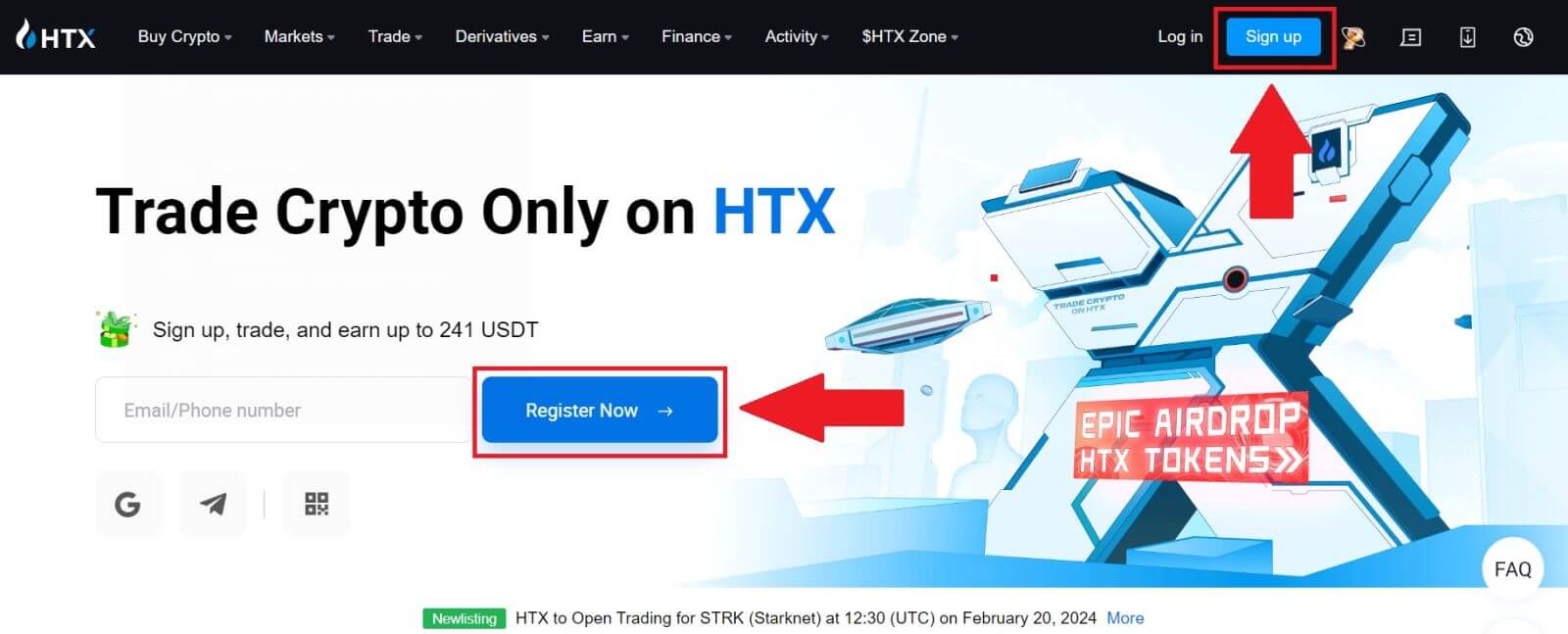
2. Bofya kitufe cha [Telegramu] .
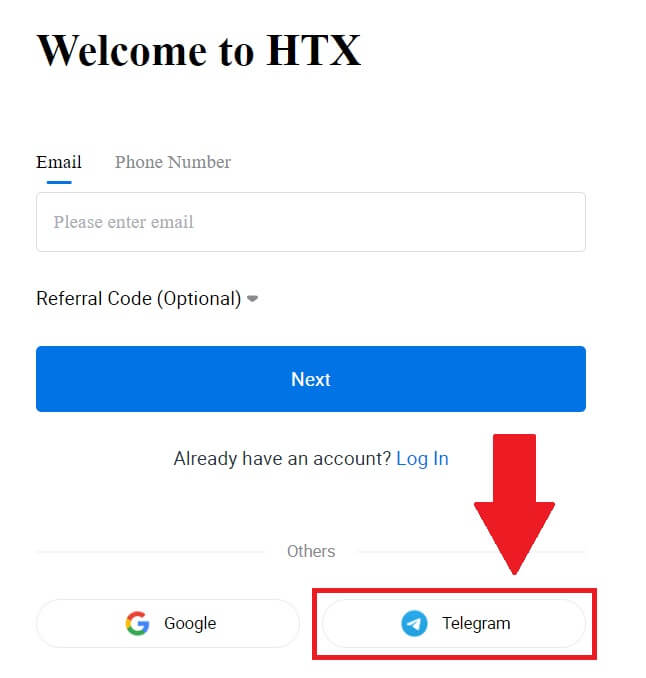
3. Dirisha ibukizi itaonekana. Weka Nambari yako ya Simu ili kujisajili kwenye HTX na ubofye [Inayofuata].
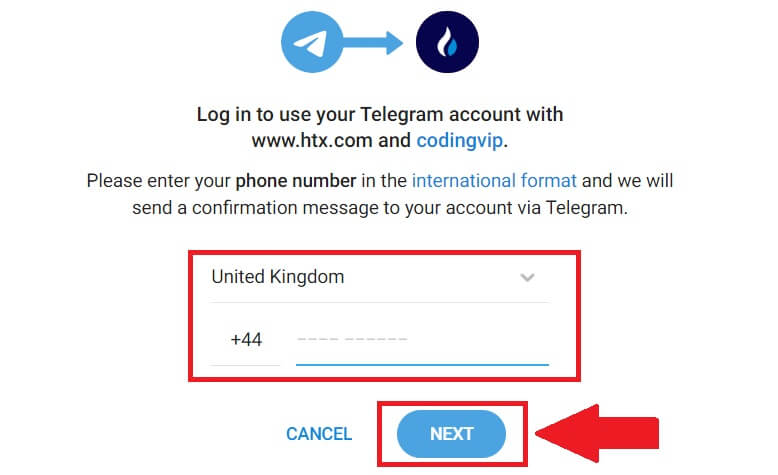
4. Utapokea ombi katika programu ya Telegram. Thibitisha ombi hilo.
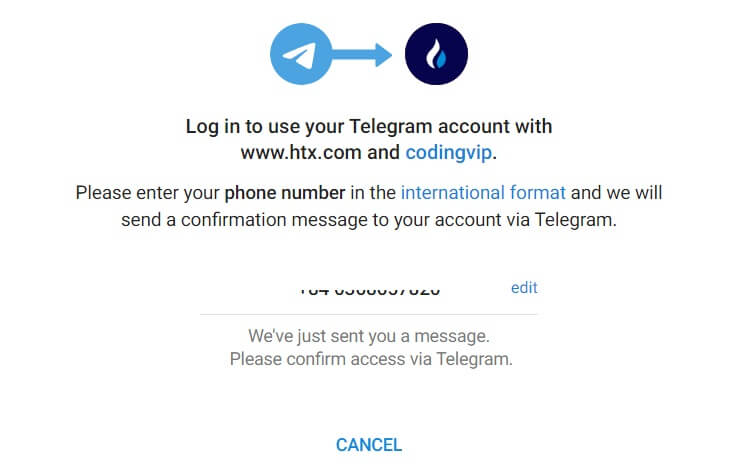
5. Bofya kwenye [KUBALI] ili kuendelea kujisajili kwa HTX kwa kutumia kitambulisho cha Telegram.
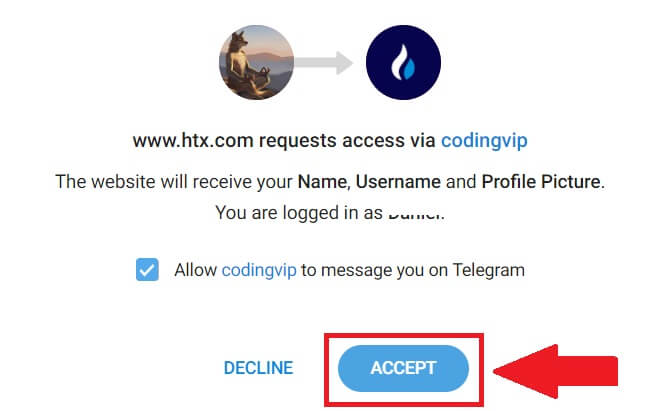
6. Bofya kwenye [Unda Akaunti ya HTX] ili kuendelea. 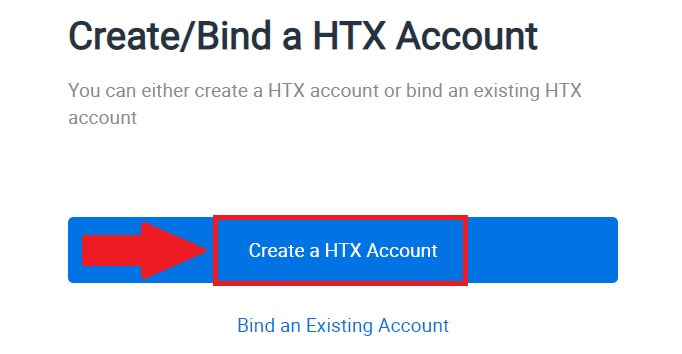
7. Chagua [Barua pepe] au [Nambari ya Simu] na uweke anwani yako ya barua pepe au nambari ya simu. Kisha bonyeza [Jisajili na ufunge].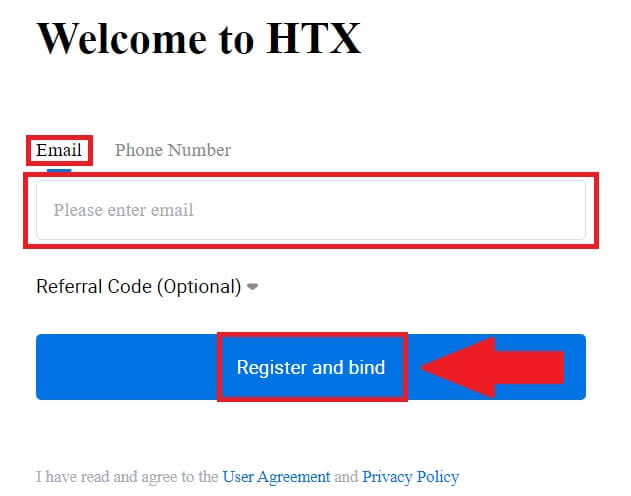
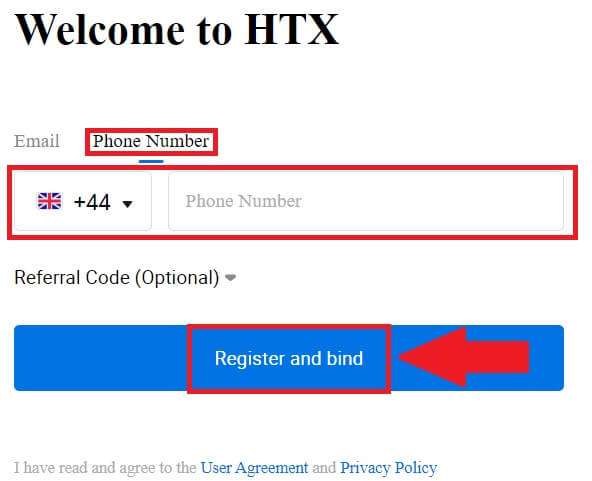
8. Utapokea nambari ya kuthibitisha yenye tarakimu 6 katika barua pepe au nambari yako ya simu. Ingiza msimbo na ubofye [Thibitisha].
Iwapo hujapokea nambari yoyote ya kuthibitisha, bofya [Tuma Upya] . 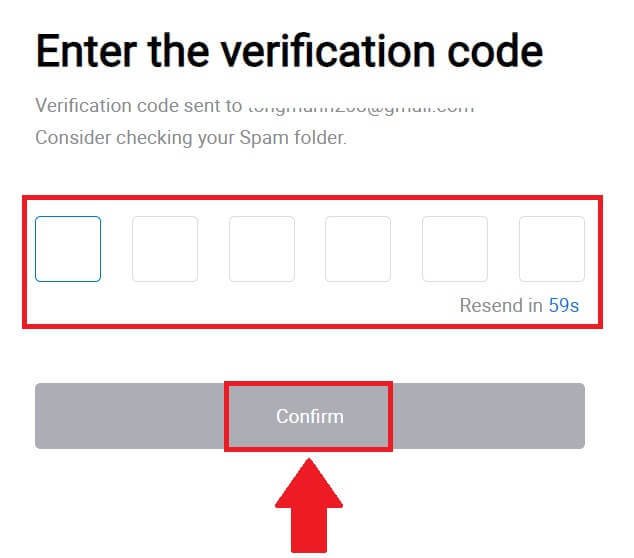
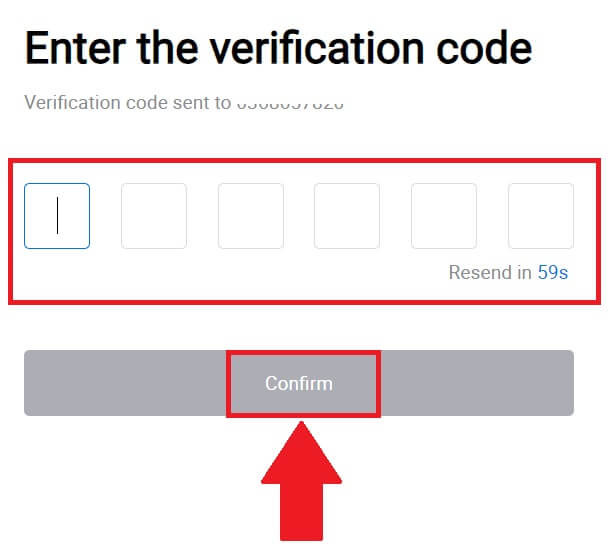
9. Unda nenosiri salama la akaunti yako na ubofye kwenye [Anza Safari Yako ya HTX].
Kumbuka:
- Nenosiri lako lazima liwe na angalau vibambo 8.
- Angalau 2 kati ya zifuatazo : nambari, herufi za alfabeti na herufi maalum.
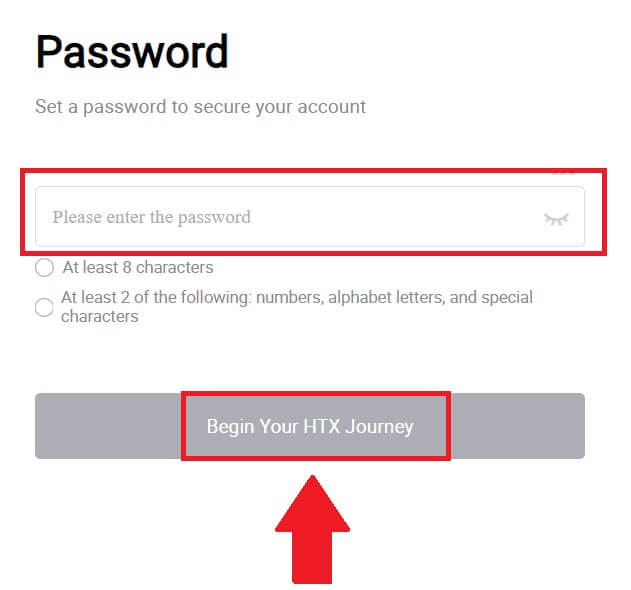 10. Hongera! Umefaulu kujiandikisha kwenye HTX kupitia Telegram.
10. Hongera! Umefaulu kujiandikisha kwenye HTX kupitia Telegram. 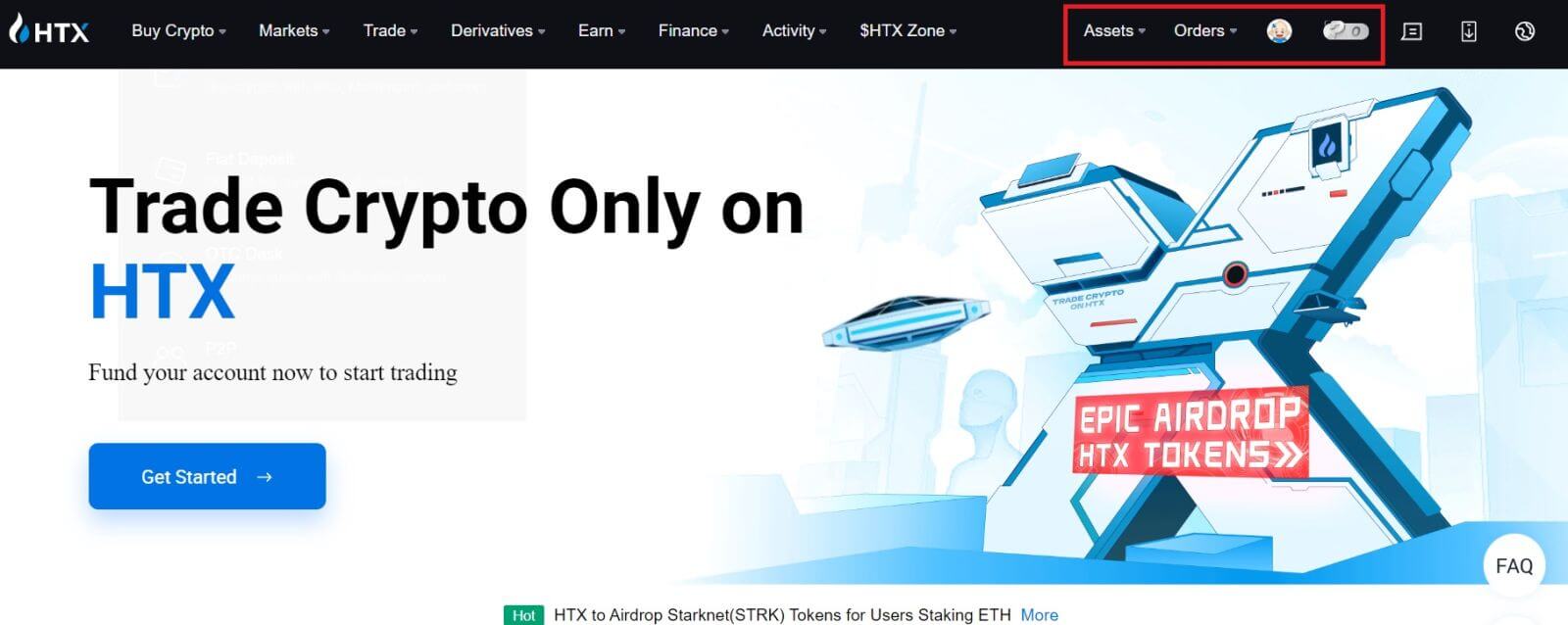
Jinsi ya Kusajili Akaunti kwenye Programu ya HTX
1. Unahitaji kusakinisha programu ya HTX kutoka Google Play Store au App Store ili kuunda akaunti ya kufanya biashara.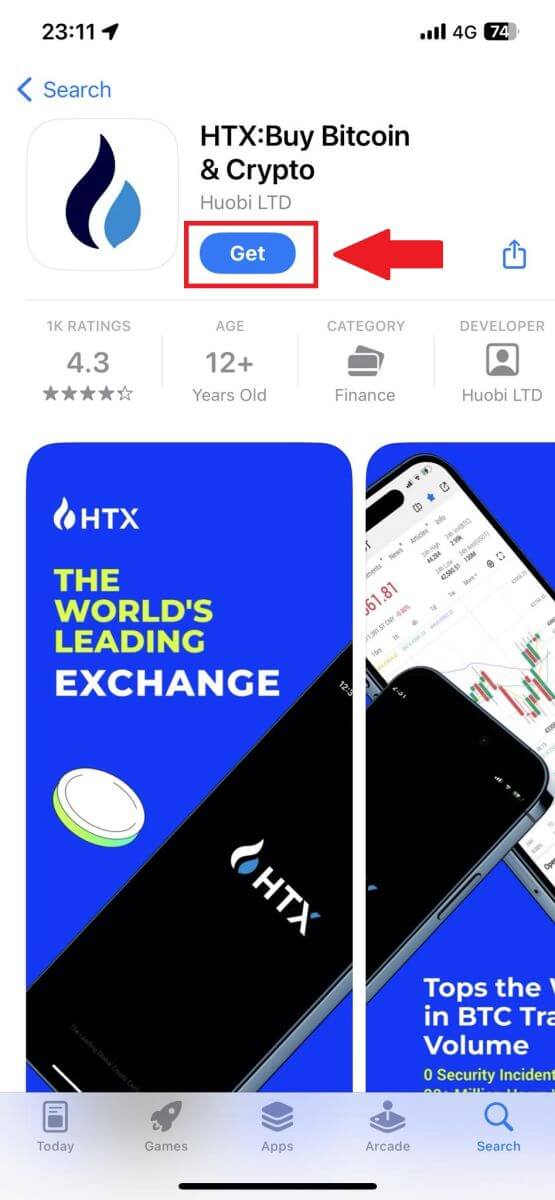
2. Fungua programu ya HTX na uguse [Ingia/Jisajili] .
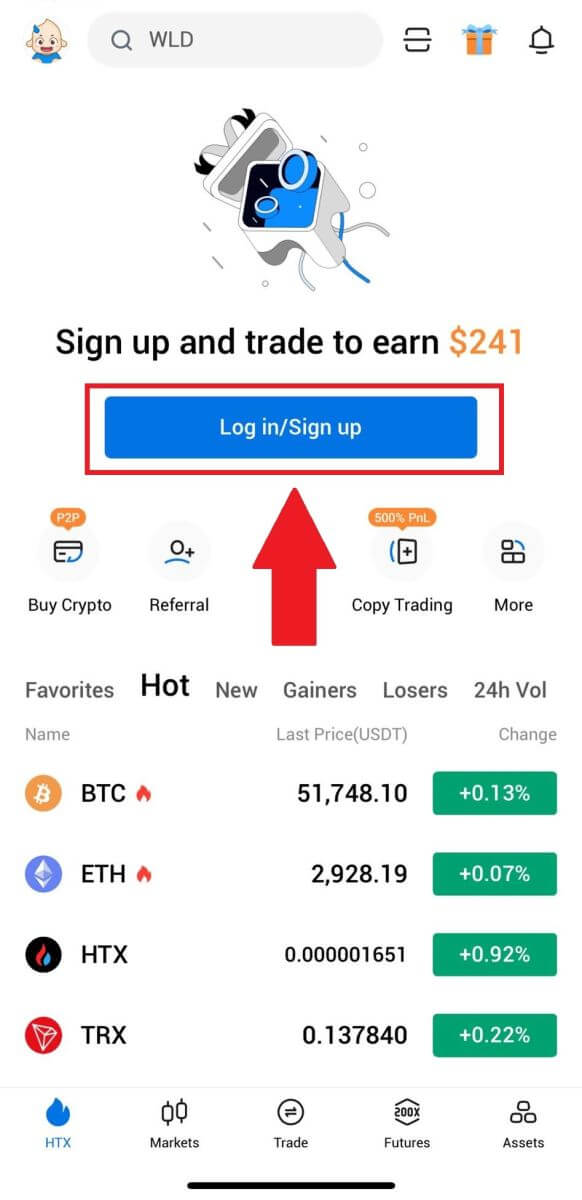
3. Weka Barua pepe/Nambari yako ya Simu na ubofye [Inayofuata].
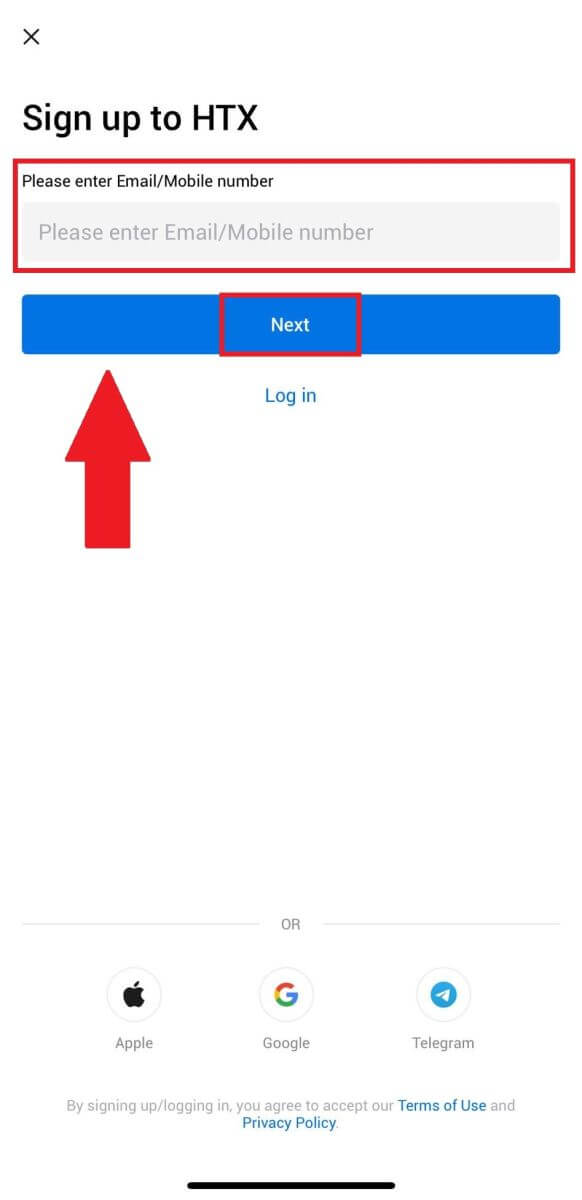
4. Utapokea nambari ya kuthibitisha yenye tarakimu 6 katika barua pepe au nambari yako ya simu. Ingiza msimbo ili kuendelea
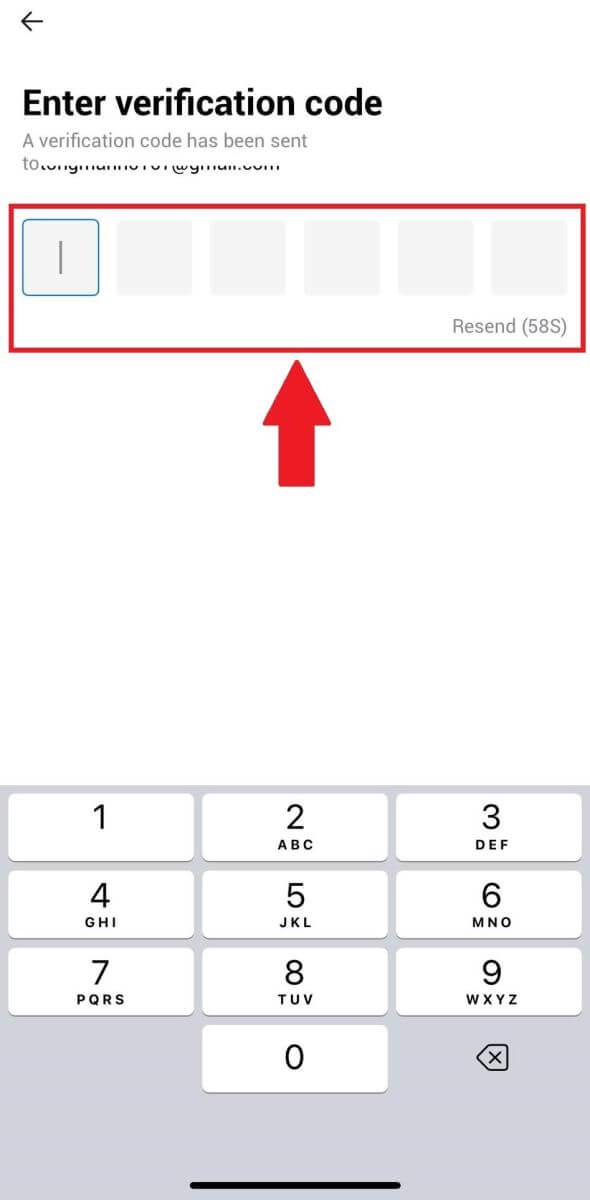
5. Unda nenosiri salama la akaunti yako na ubofye kwenye [Usajili Umekamilika].
Kumbuka:
- Nenosiri lako lazima liwe na angalau vibambo 8.
- Angalau 2 kati ya zifuatazo : nambari, herufi za alfabeti na herufi maalum.
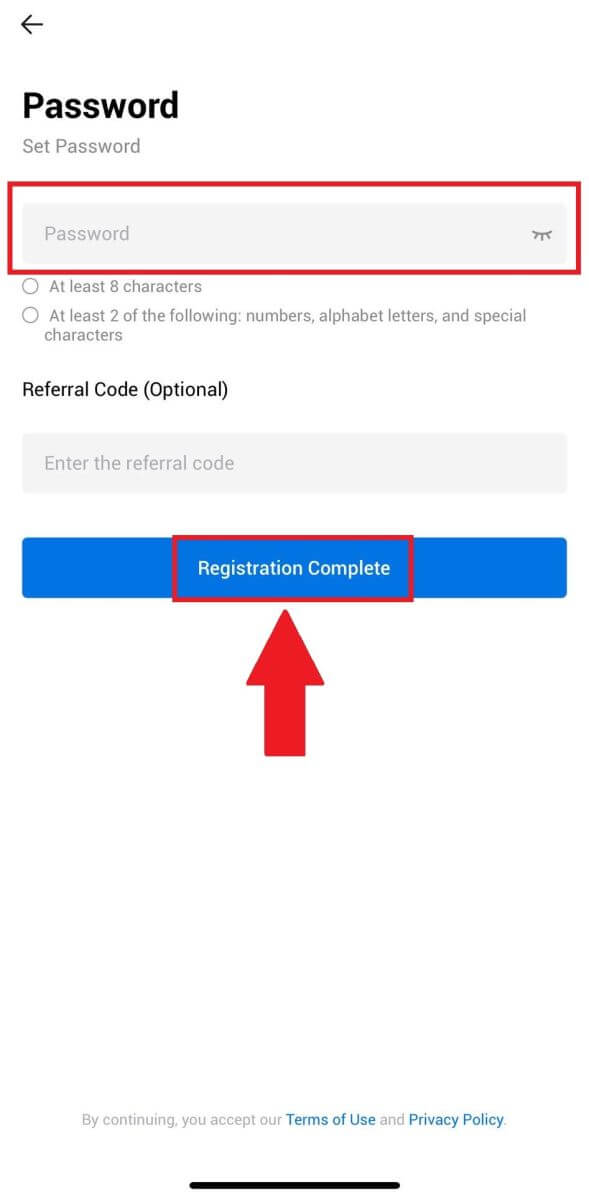
6. Hongera, umefanikiwa kujiandikisha kwenye HTX App.
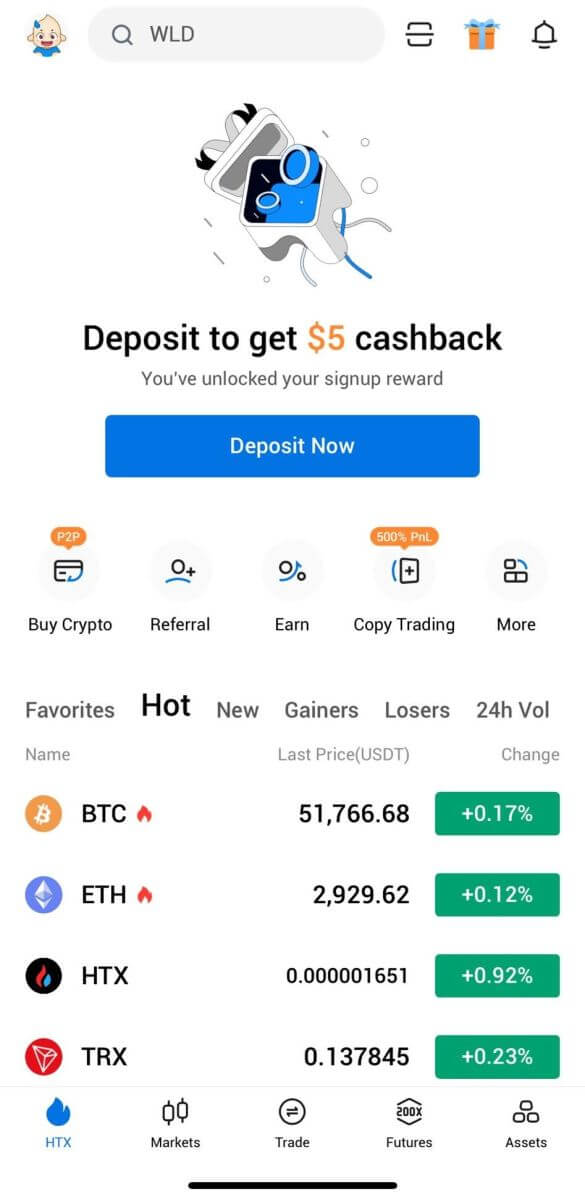
Au unaweza kujiandikisha kwenye programu ya HTX kwa kutumia njia zingine.
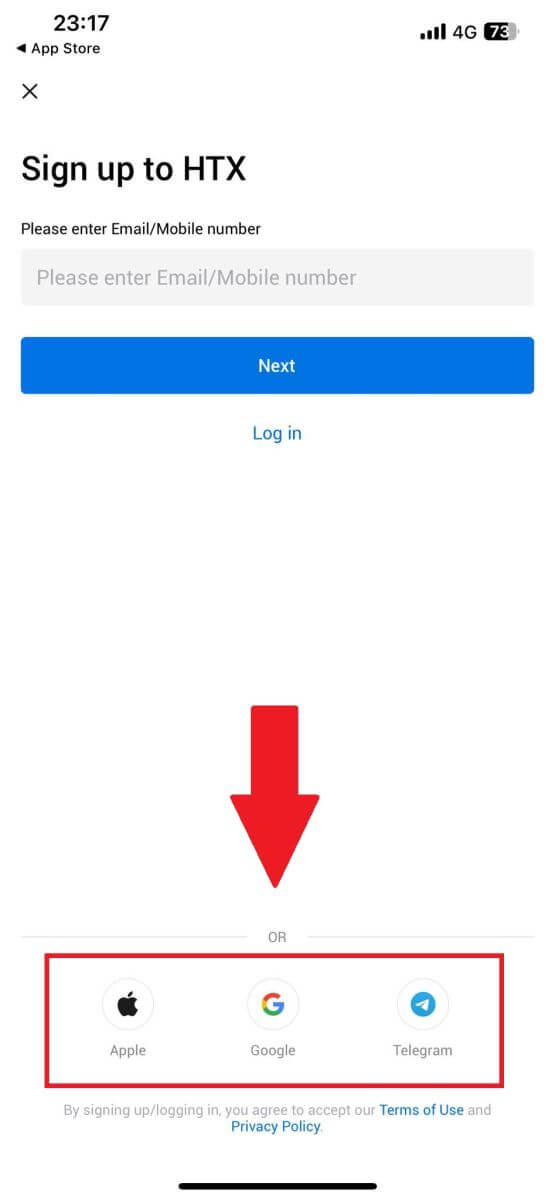
Maswali Yanayoulizwa Mara Kwa Mara (FAQ)
Kwa nini Siwezi Kupokea Barua pepe kutoka kwa HTX?
Ikiwa hupokei barua pepe zinazotumwa kutoka kwa HTX, tafadhali fuata maagizo yaliyo hapa chini ili kuangalia mipangilio ya barua pepe yako:Je, umeingia kwenye anwani ya barua pepe iliyosajiliwa kwa akaunti yako ya HTX? Wakati mwingine unaweza kuwa umeondolewa kwenye barua pepe yako kwenye kifaa chako na hivyo huwezi kuona barua pepe za HTX. Tafadhali ingia na uonyeshe upya.
Je, umeangalia folda ya barua taka ya barua pepe yako? Ukigundua kuwa mtoa huduma wako wa barua pepe anasukuma barua pepe za HTX kwenye folda yako ya barua taka, unaweza kuzitia alama kuwa "salama" kwa kuorodhesha barua pepe za HTX. Unaweza kurejelea Jinsi ya Kuidhinisha Barua pepe za HTX ili kuisanidi.
Je, utendakazi wa mteja wako wa barua pepe au mtoa huduma ni wa kawaida? Ili kuhakikisha kuwa ngome au programu yako ya kingavirusi haileti mzozo wa usalama, unaweza kuthibitisha mipangilio ya seva ya barua pepe.
Je, kisanduku pokezi chako kimejaa barua pepe? Hutaweza kutuma au kupokea barua pepe ikiwa umefikia kikomo. Ili kupata nafasi ya barua pepe mpya, unaweza kuondoa baadhi ya barua pepe kuu.
Sajili ukitumia anwani za barua pepe za kawaida kama vile Gmail, Outlook, n.k., ikiwezekana.
Inakuwaje siwezi kupata nambari za uthibitishaji za SMS?
HTX daima inafanya kazi ili kuboresha matumizi ya mtumiaji kwa kupanua huduma yetu ya Uthibitishaji wa SMS. Hata hivyo, mataifa na maeneo fulani hayatumiki kwa sasa. Tafadhali angalia orodha yetu ya kimataifa ya huduma za SMS ili kuona kama eneo lako linashughulikiwa ikiwa huwezi kuwezesha uthibitishaji wa SMS. Tafadhali tumia Uthibitishaji wa Google kama uthibitishaji wako wa msingi wa vipengele viwili ikiwa eneo lako halijajumuishwa kwenye orodha.
Hatua zifuatazo zinapaswa kuchukuliwa ikiwa bado huwezi kupokea misimbo ya SMS hata baada ya kuwezesha uthibitishaji wa SMS au ikiwa kwa sasa unaishi katika taifa au eneo linaloshughulikiwa na orodha yetu ya kimataifa ya huduma za SMS:
- Hakikisha kuwa kuna mawimbi thabiti ya mtandao kwenye kifaa chako cha mkononi.
- Zima programu zozote za kuzuia simu, ngome, kinga virusi, na/au programu zinazopiga kwenye simu yako ambazo zinaweza kuwa zinazuia nambari yetu ya Msimbo wa SMS kufanya kazi.
- Washa tena simu yako.
- Badala yake, jaribu uthibitishaji wa sauti.
Jinsi ya kubadili Email yangu kwa HTX?
1. Nenda kwenye tovuti ya HTX na ubofye ikoni ya wasifu. 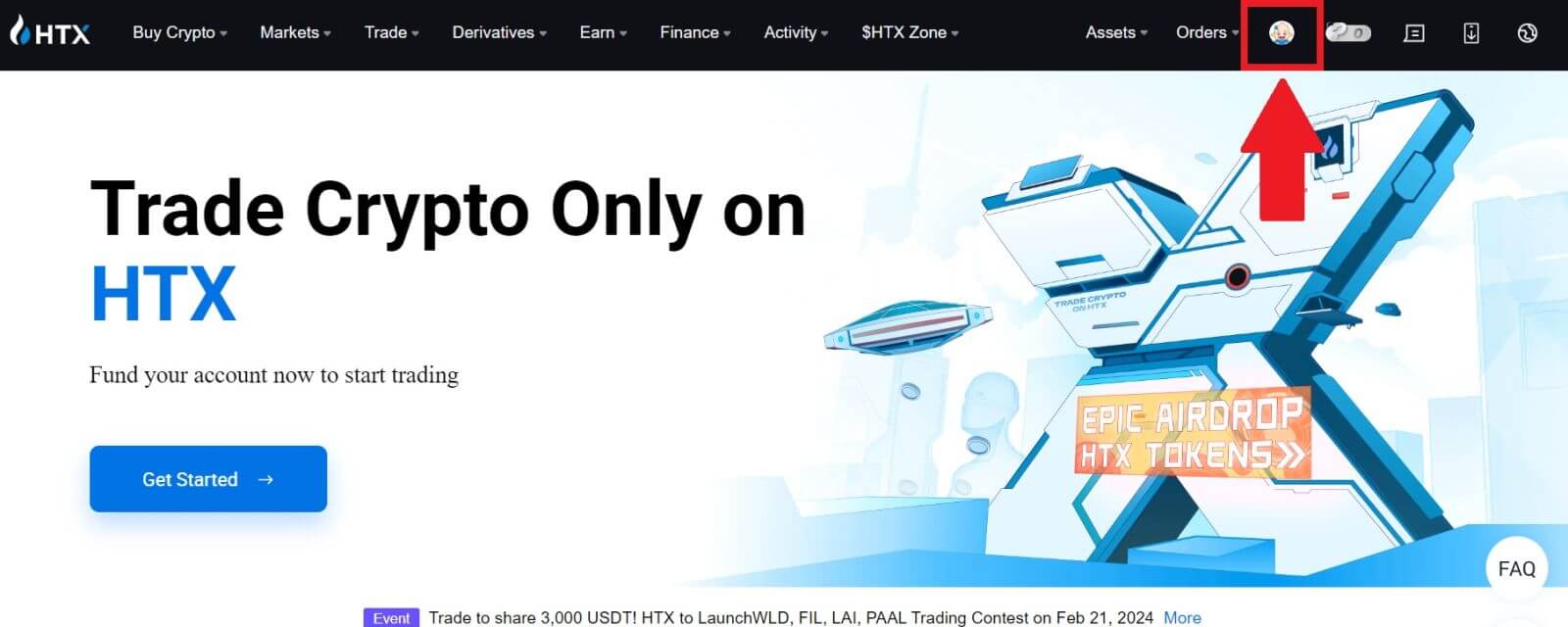
2. Kwenye sehemu ya barua pepe, bofya kwenye [Badilisha anwani ya barua pepe].
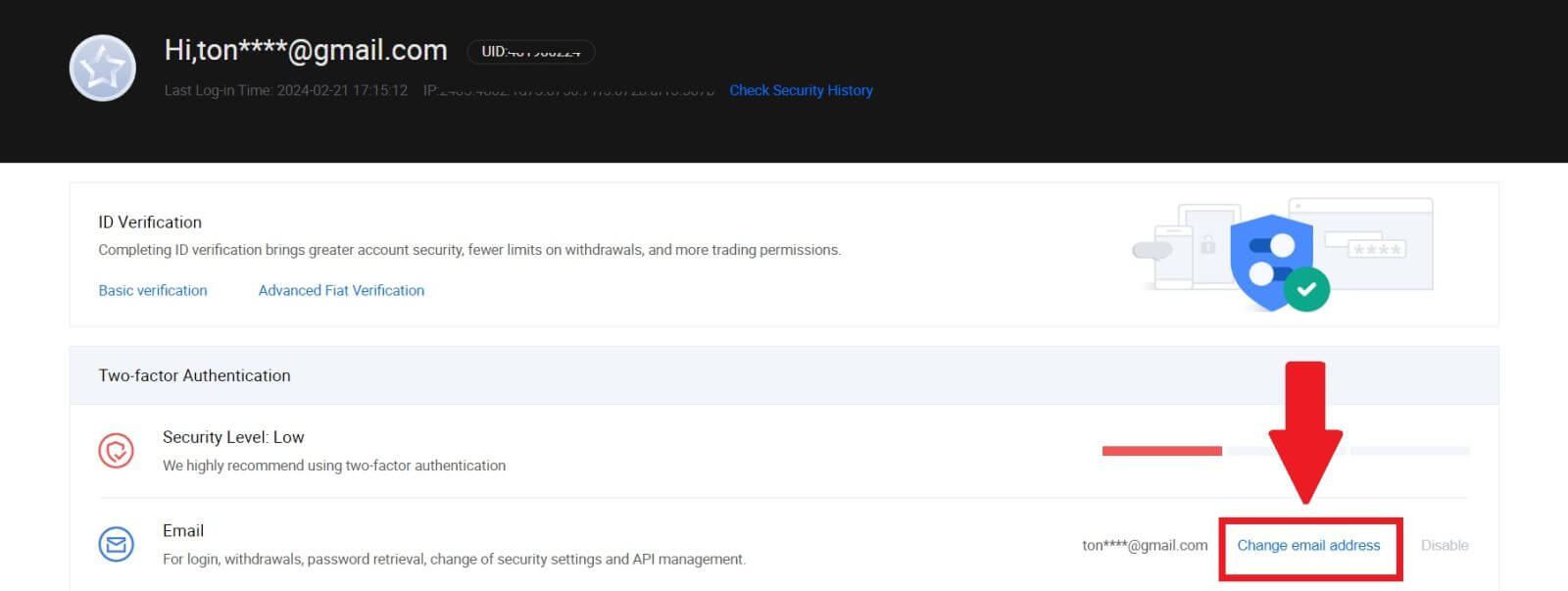
3. Weka nambari yako ya kuthibitisha ya barua pepe kwa kubofya kwenye [Pata Uthibitishaji]. Kisha ubofye [Thibitisha] ili kuendelea.
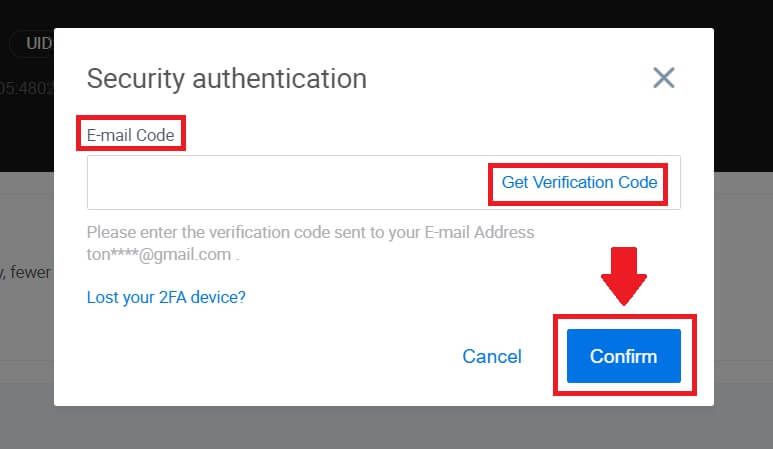
4. Weka barua pepe yako mpya na nambari yako mpya ya kuthibitisha ya barua pepe na ubofye [Thibitisha]. Baada ya hapo, umefanikiwa kubadilisha barua pepe yako.
Kumbuka:
- Baada ya kubadilisha barua pepe yako, utahitaji kuingia tena.
- Kwa usalama wa akaunti yako, uondoaji utasimamishwa kwa muda kwa saa 24 baada ya kubadilisha anwani yako ya barua pepe
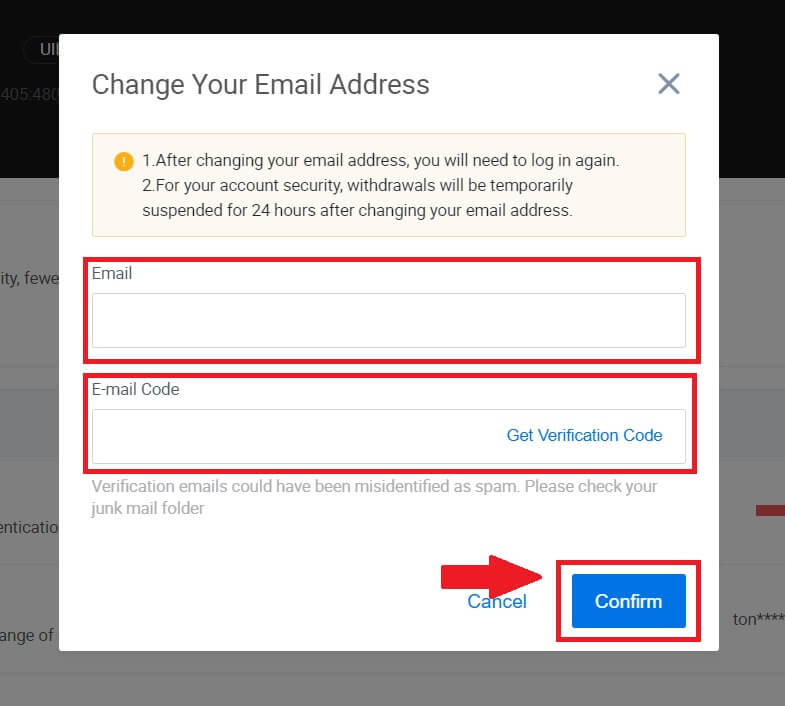
Jinsi ya Kuthibitisha Akaunti katika HTX
KYC HTX ni nini?
KYC inawakilisha Jua Mteja Wako, ikisisitiza uelewa wa kina wa wateja, ikiwa ni pamoja na uthibitishaji wa majina yao halisi.
Kwa nini KYC ni muhimu?
- KYC hutumika kuimarisha usalama wa mali yako.
- Viwango tofauti vya KYC vinaweza kufungua vibali tofauti vya biashara na ufikiaji wa shughuli za kifedha.
- Kukamilisha KYC ni muhimu ili kuongeza kikomo kimoja cha muamala kwa kununua na kutoa pesa.
- Kutimiza mahitaji ya KYC kunaweza kukuza manufaa yanayotokana na bonasi za siku zijazo.
Jinsi ya kukamilisha Uthibitishaji wa Kitambulisho kwenye HTX? Mwongozo wa hatua kwa hatua (Mtandao)
Uthibitishaji wa Ruhusa za Msingi za L1 kwenye HTX
1. Nenda kwenye tovuti ya HTX na ubofye ikoni ya wasifu. 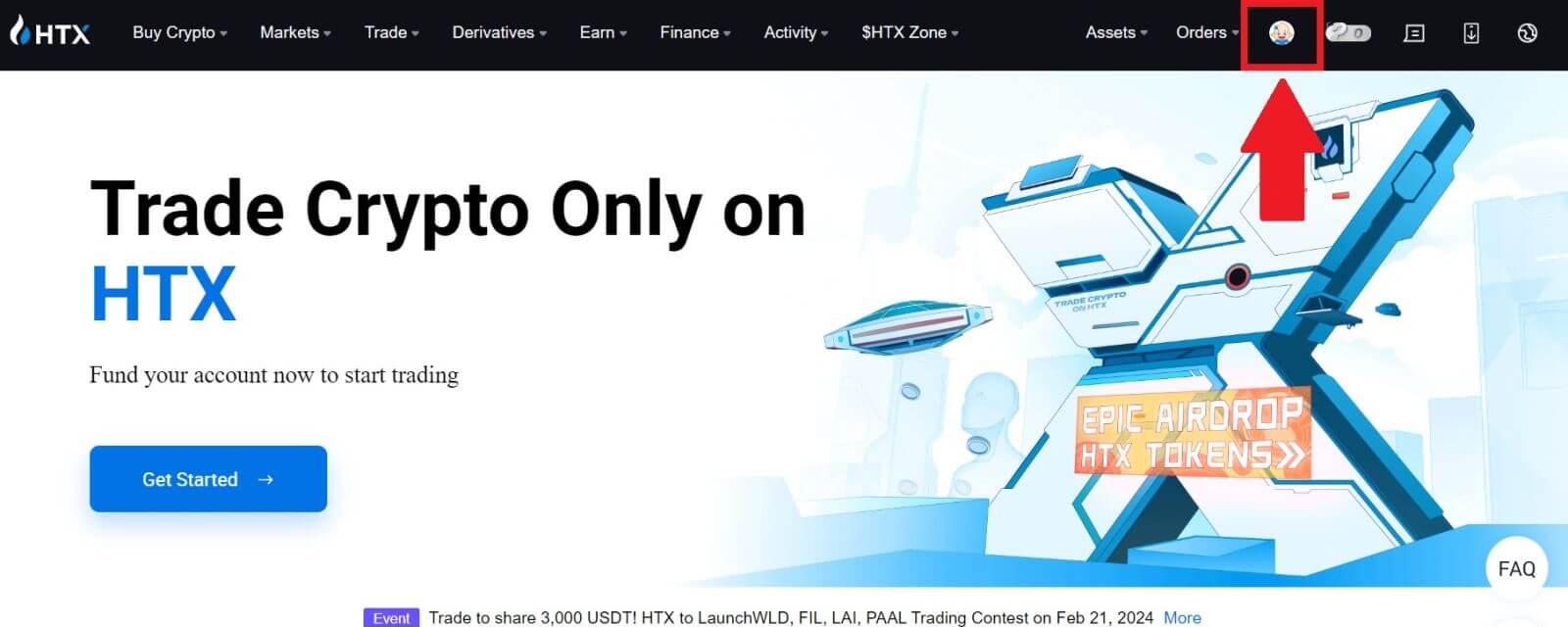
2. Bofya kwenye [Uthibitishaji wa Msingi] ili kuendelea. 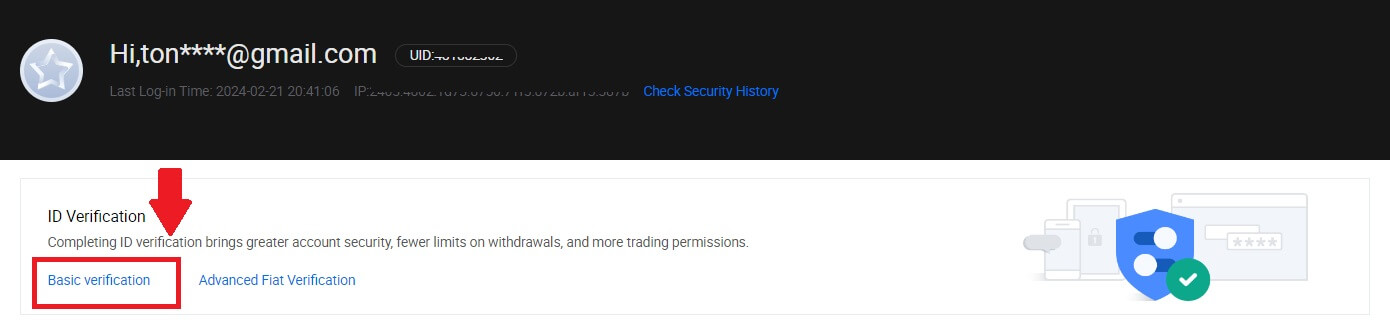
3. Kwenye sehemu ya Uthibitishaji wa Kibinafsi, bofya kwenye [Thibitisha Sasa].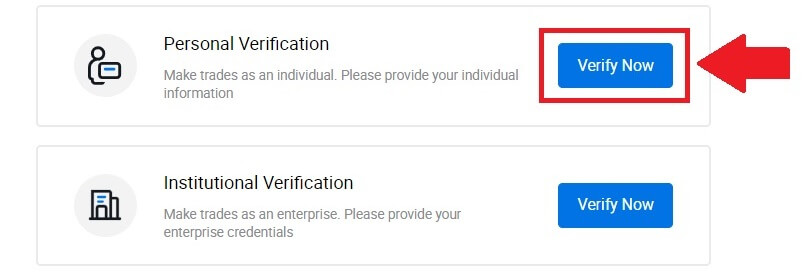
4. Kwenye sehemu ya Ruhusa ya Msingi ya L1, bofya kwenye [Thibitisha Sasa] ili kuendelea .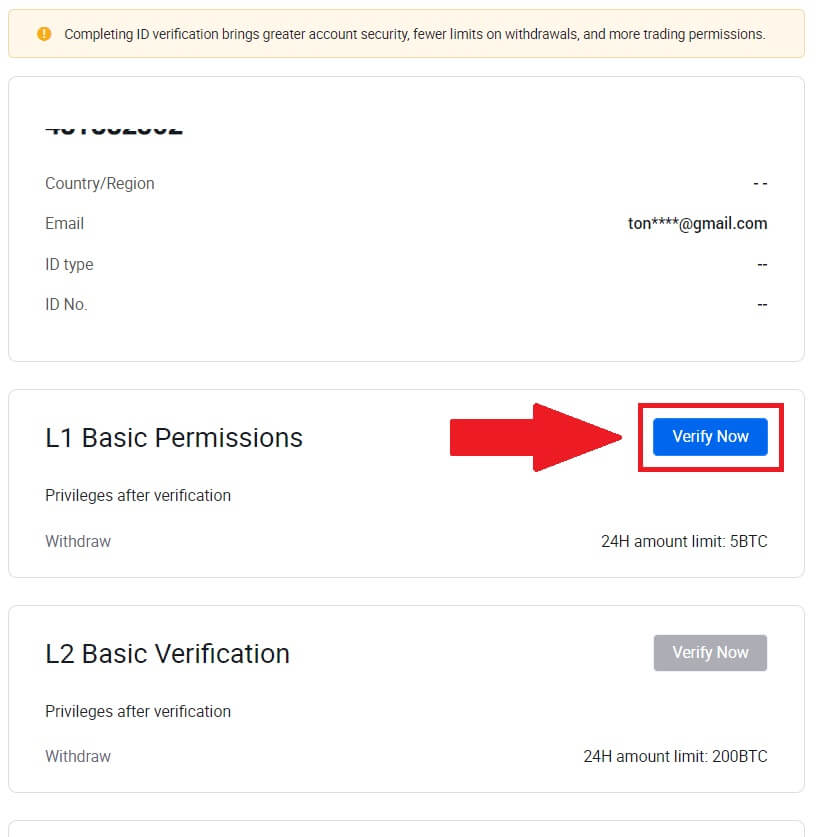
5. Jaza taarifa zote hapa chini na ubofye [Wasilisha].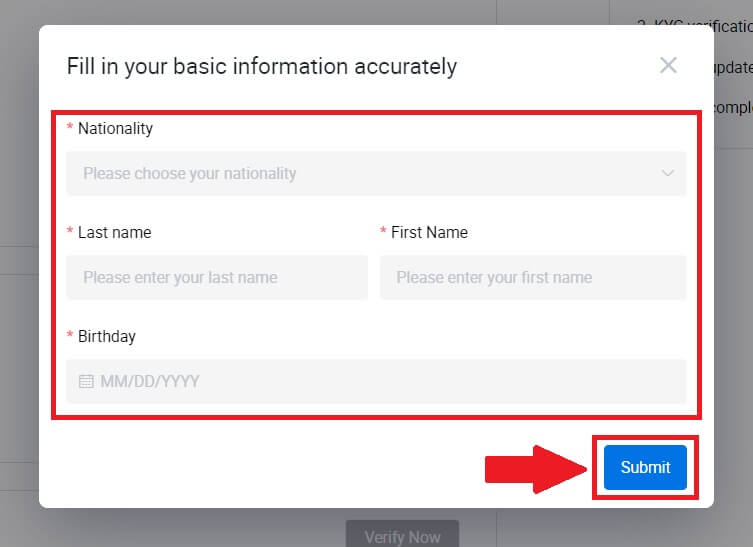
6. Baada ya kuwasilisha maelezo uliyojaza, umekamilisha uthibitishaji wa ruhusa zako za L1. 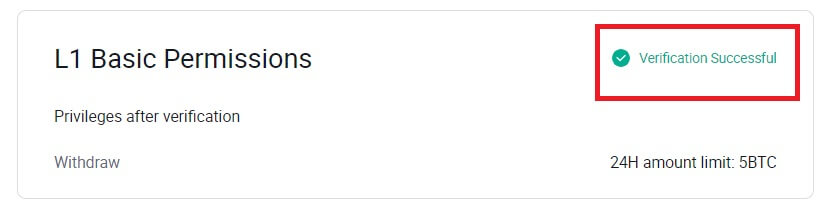
Uthibitishaji wa Ruhusa za Msingi za L2 kwenye HTX
1. Nenda kwenye tovuti ya HTX na ubofye ikoni ya wasifu. 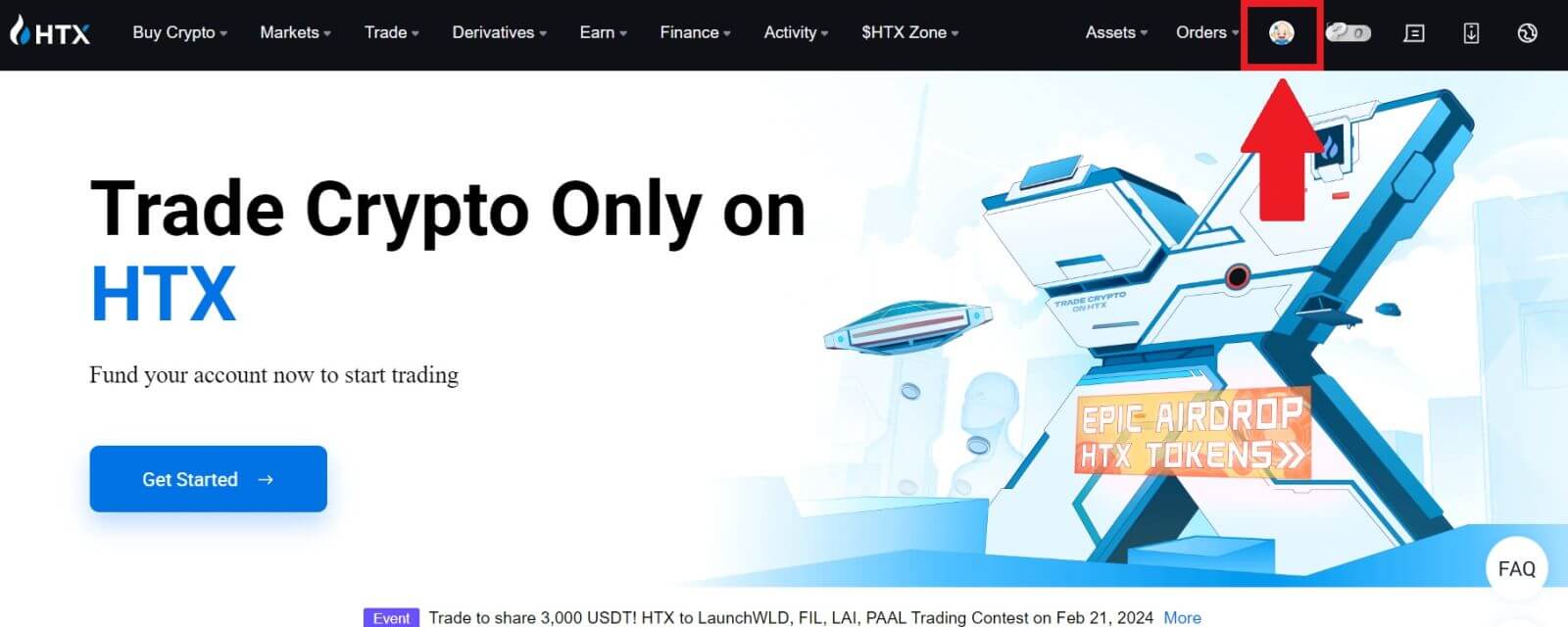
2. Bofya kwenye [Uthibitishaji wa Msingi] ili kuendelea. 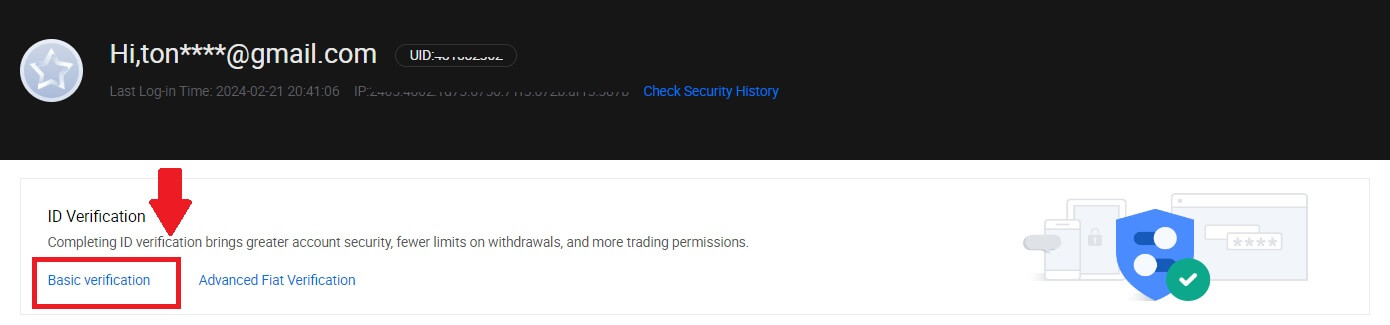
3. Kwenye sehemu ya Uthibitishaji wa Kibinafsi, bofya kwenye [Thibitisha Sasa].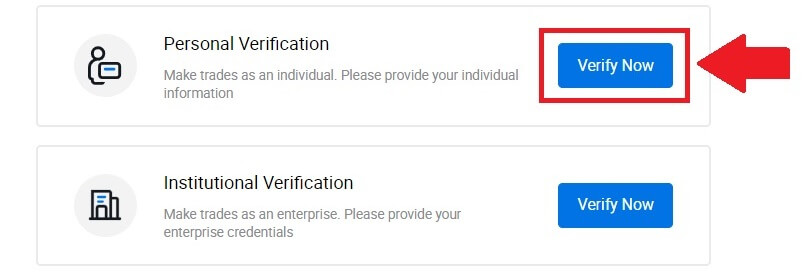
4. Kwenye sehemu ya Ruhusa ya Msingi ya L2, bofya kwenye [Thibitisha Sasa] ili kuendelea .
Kumbuka: Unahitaji kukamilisha Uthibitishaji wa L1 ili kuendelea na uthibitishaji wa L2.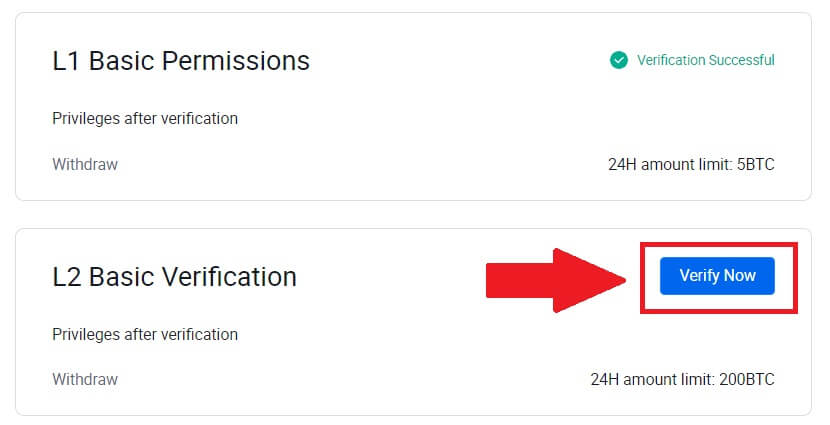
5. Chagua aina ya hati yako na nchi inayotoa hati.
Anza kwa kupiga picha ya hati yako. Kufuatia hilo, pakia picha wazi za mbele na nyuma ya kitambulisho chako kwenye visanduku vilivyoteuliwa. Pindi picha zote mbili zinapoonekana kwa uwazi katika visanduku vilivyokabidhiwa, bofya [Wasilisha] ili kuendelea.
6. Baada ya hapo, subiri timu ya HTX ikague, na umekamilisha uthibitishaji wa ruhusa zako za L2.
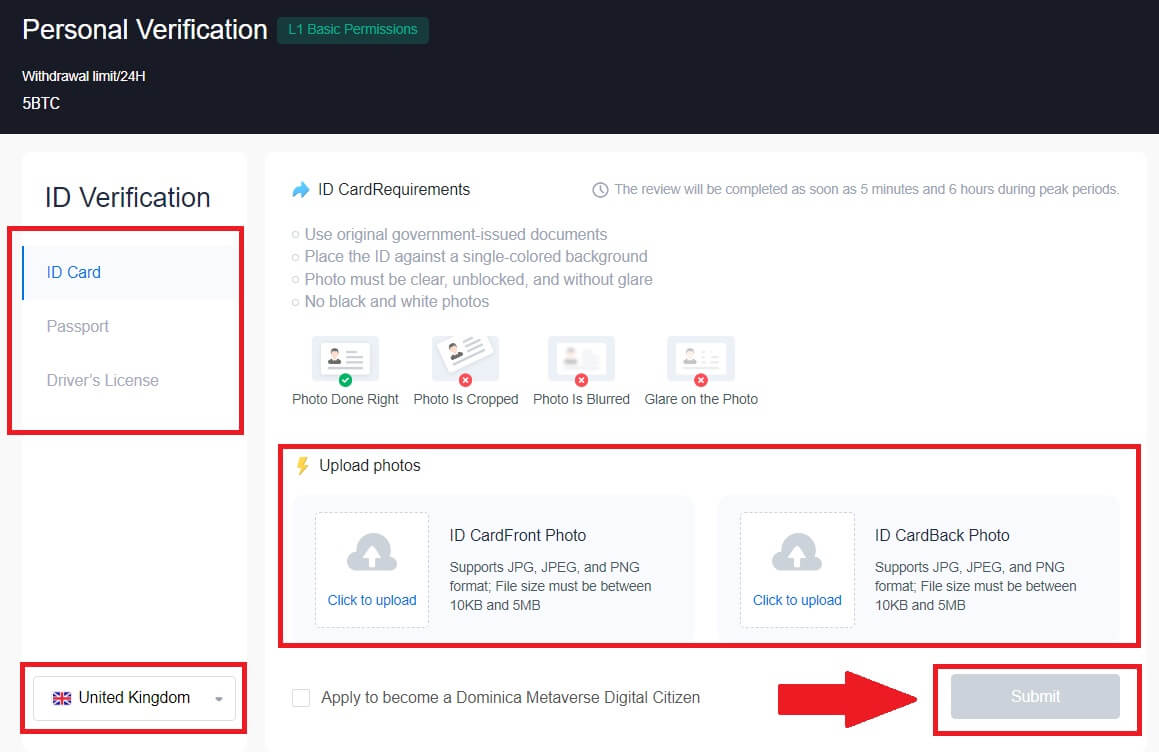
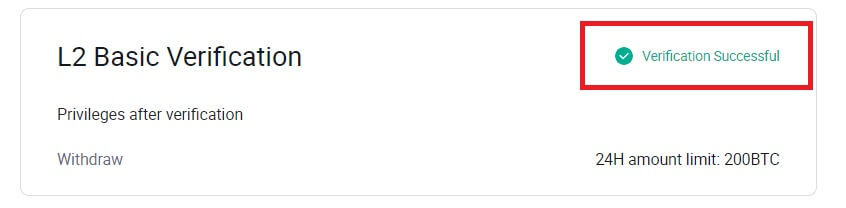
Uthibitishaji wa Ruhusa ya Juu ya L3 kwenye HTX
1. Nenda kwenye tovuti ya HTX na ubofye ikoni ya wasifu.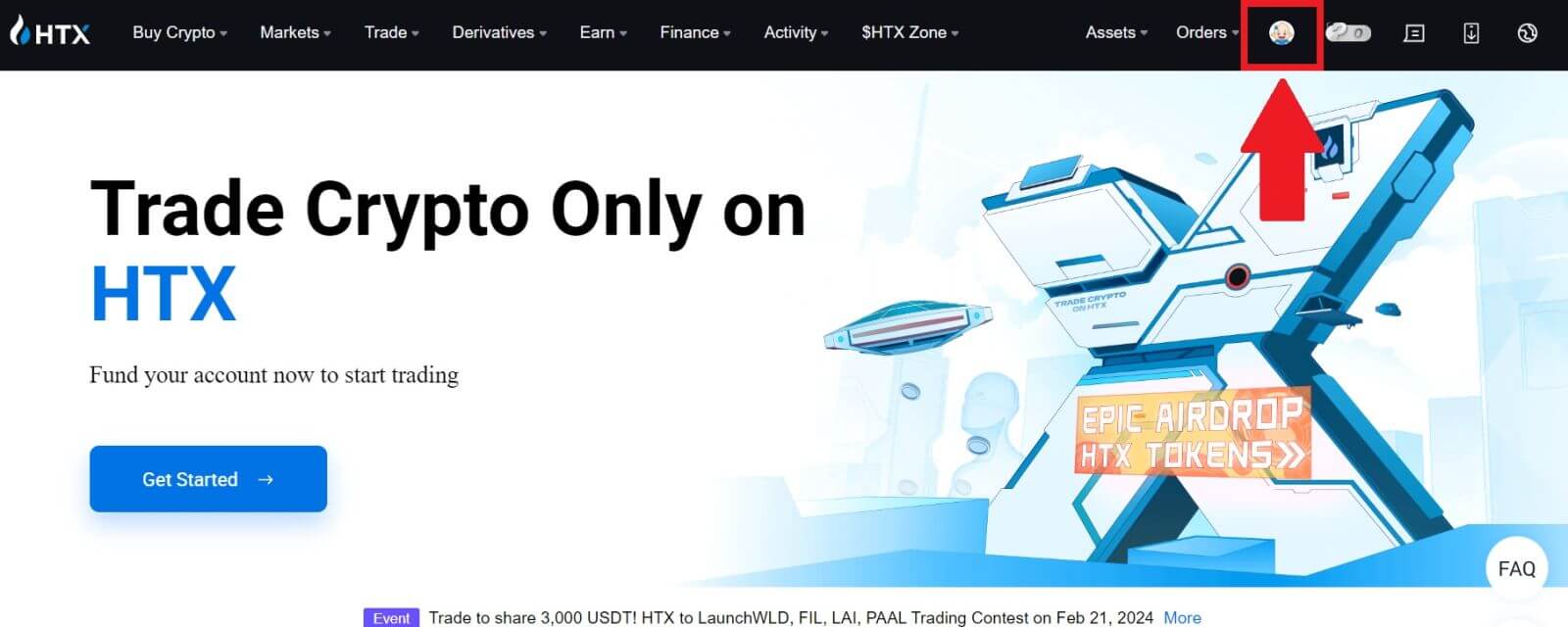
2. Bofya kwenye [Uthibitishaji wa Msingi] ili kuendelea.
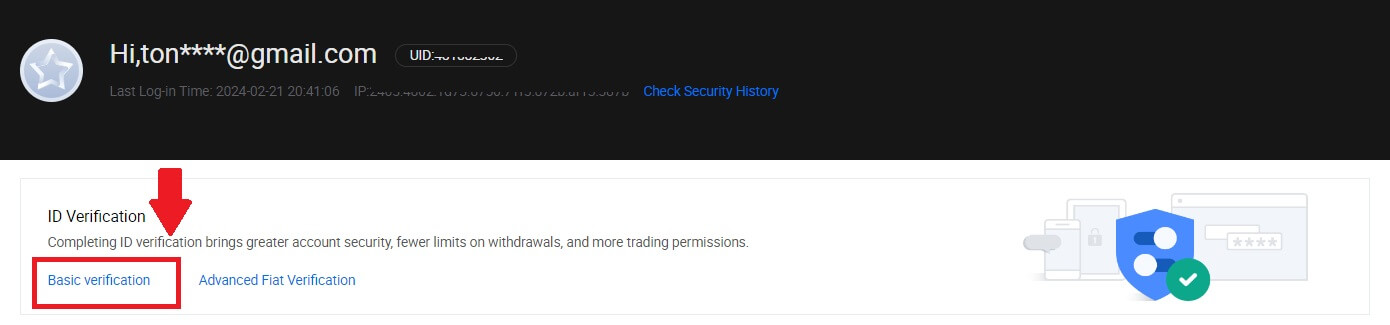
3. Kwenye sehemu ya Uthibitishaji wa Kibinafsi, bofya kwenye [Thibitisha Sasa].
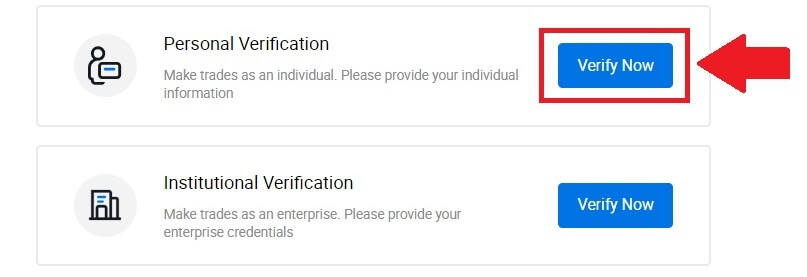
4. Kwenye sehemu ya Ruhusa ya Juu ya L3, bofya kwenye [Thibitisha Sasa] ili kuendelea .
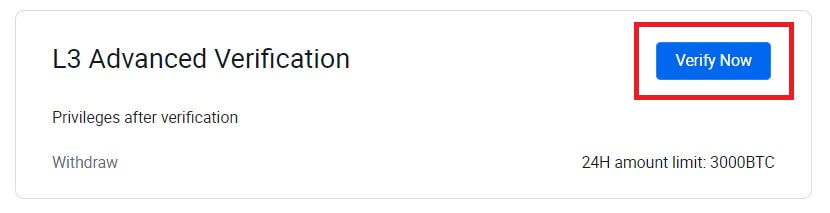 5. Kwa uthibitishaji huu wa L3, unahitaji kupakua na kufungua programu ya HTX kwenye simu yako ili kuendelea.
5. Kwa uthibitishaji huu wa L3, unahitaji kupakua na kufungua programu ya HTX kwenye simu yako ili kuendelea. 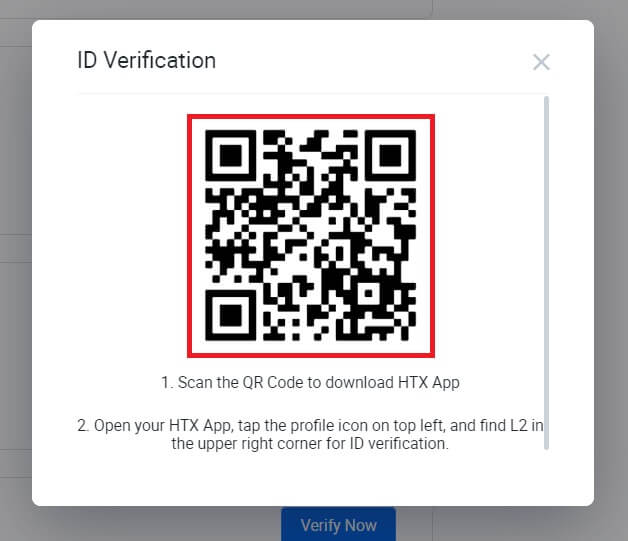
6. Ingia kwenye Programu yako ya HTX, gusa aikoni ya wasifu iliyo upande wa juu kushoto, na uguse [L2] kwa Uthibitishaji wa Kitambulisho.
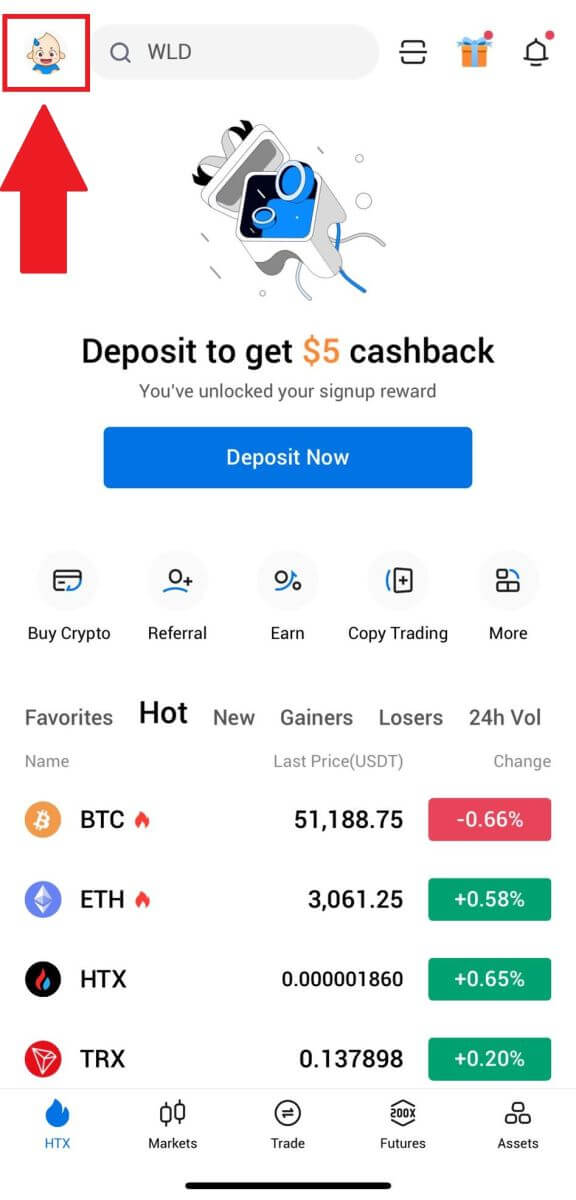
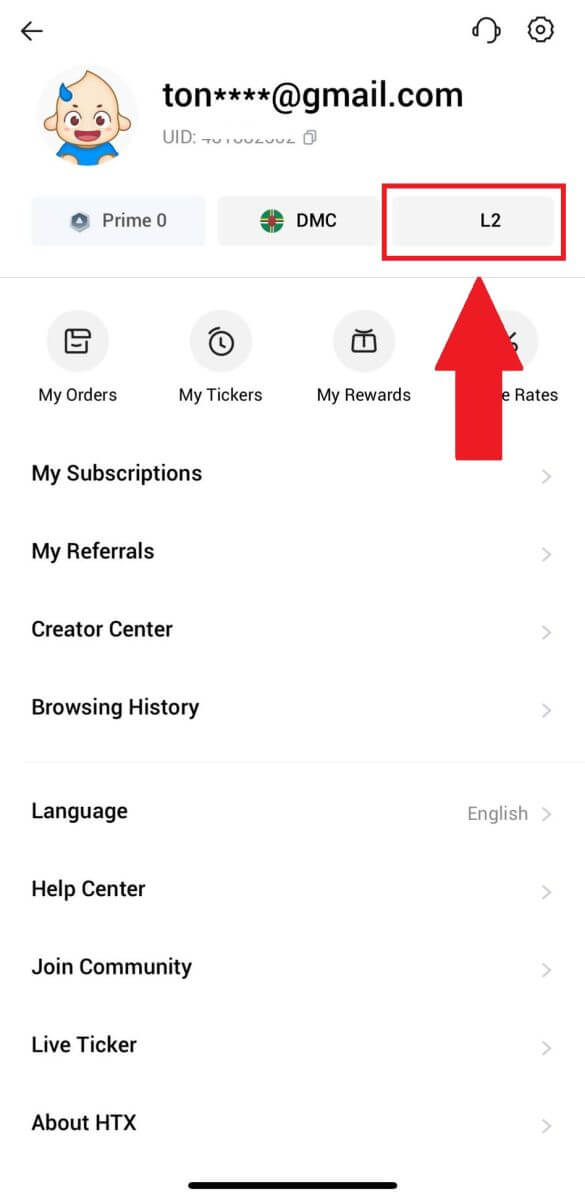
7. Kwenye sehemu ya Uthibitishaji wa L3, gusa [Thibitisha].
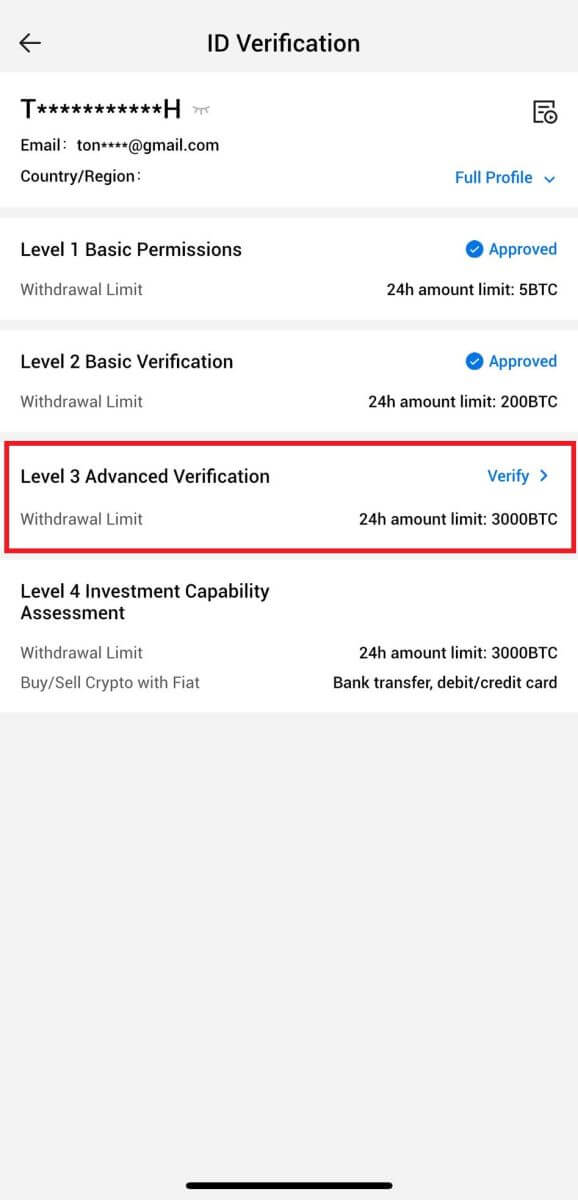
8. Kamilisha utambuzi wa uso ili kuendelea na mchakato.
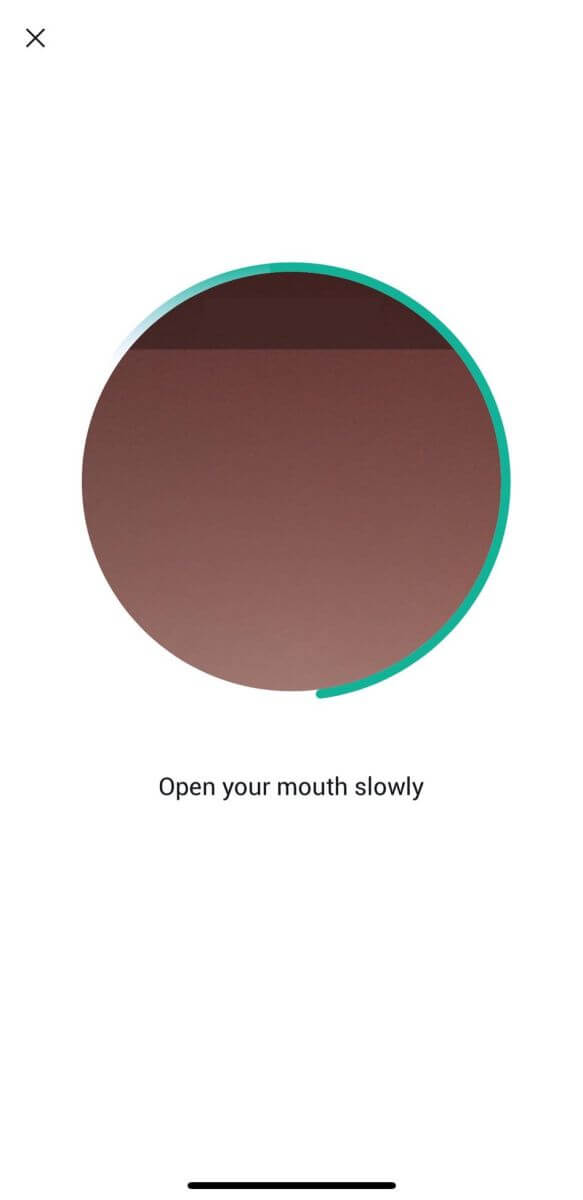
9. Uthibitishaji wa kiwango cha 3 utafaulu baada ya ombi lako kuidhinishwa.
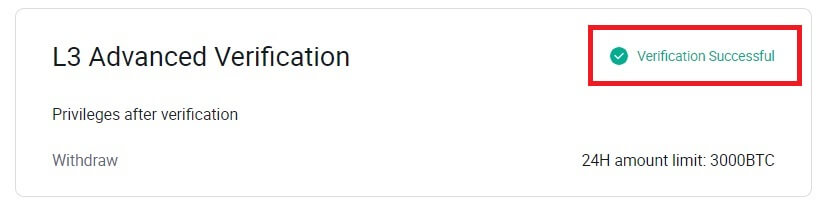
Uthibitishaji wa Tathmini ya Uwezo wa Uwekezaji wa L4 kwenye HTX
1. Nenda kwenye tovuti ya HTX na ubofye ikoni ya wasifu.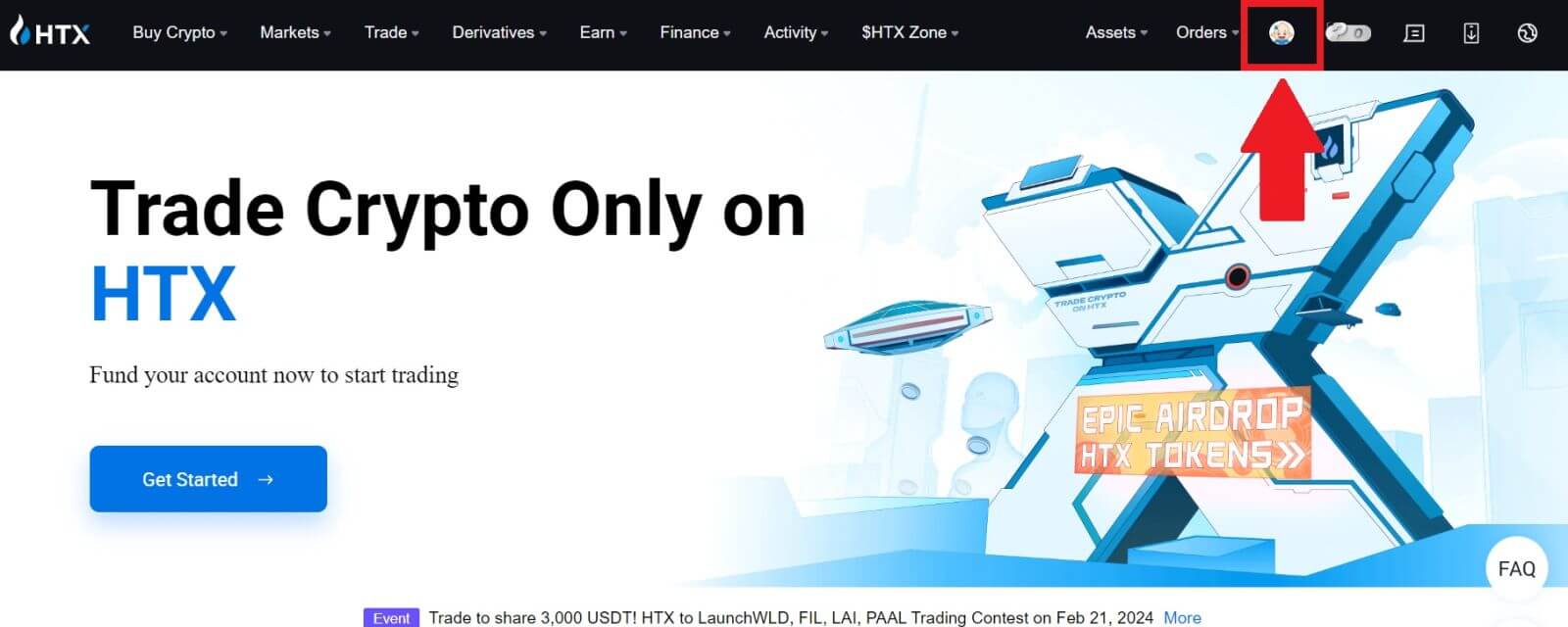
2. Bofya kwenye [Uthibitishaji wa Msingi] ili kuendelea.
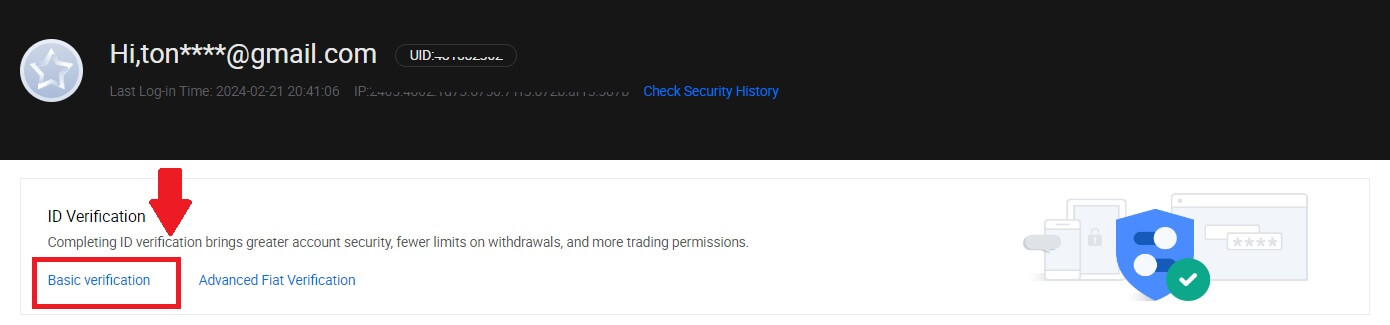
3. Kwenye sehemu ya Uthibitishaji wa Kibinafsi, bofya kwenye [Thibitisha Sasa].
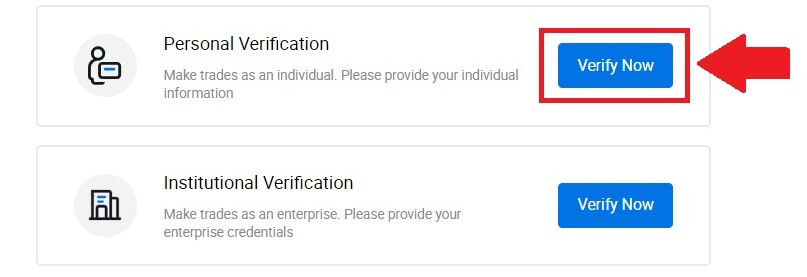
4. Kwenye sehemu ya L4, bofya kwenye [Thibitisha Sasa] ili kuendelea .
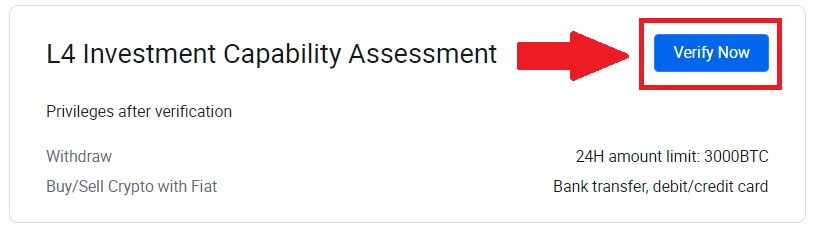
5. Rejelea mahitaji yafuatayo na hati zote zinazotumika, jaza taarifa iliyo hapa chini na ubofye [Wasilisha].
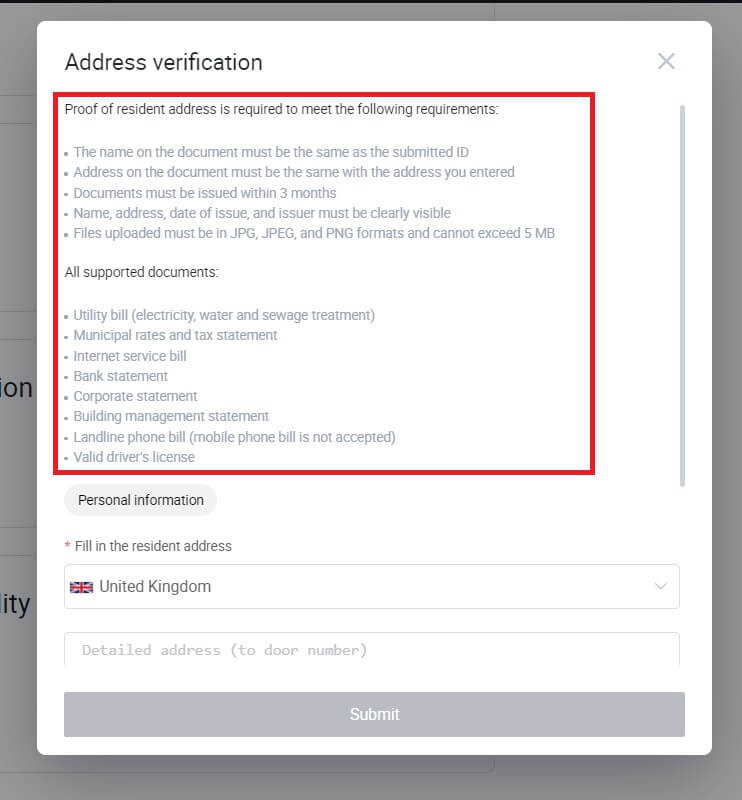
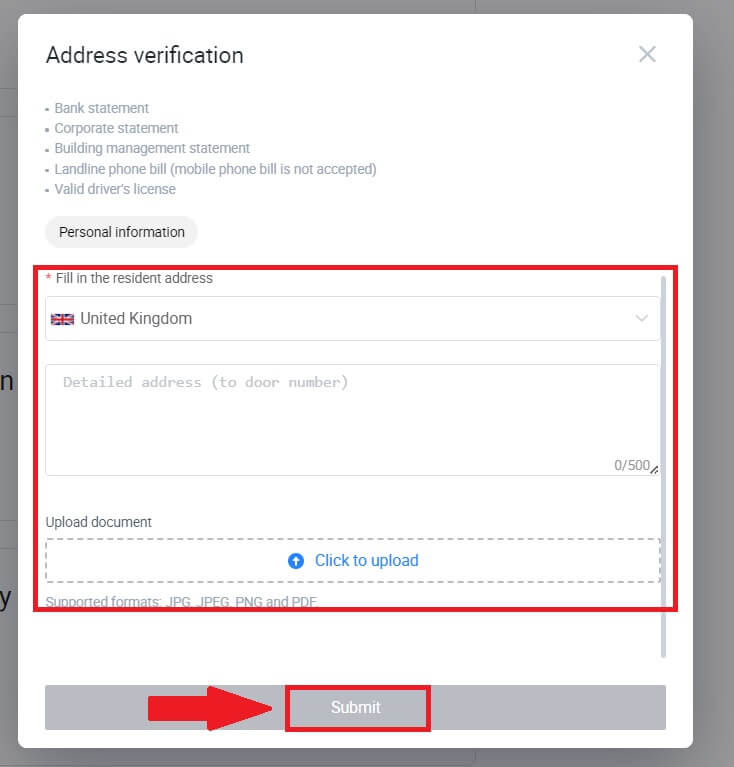
6. Baada ya hapo, umekamilisha Tathmini ya Uwezo wa Uwekezaji wa L4.
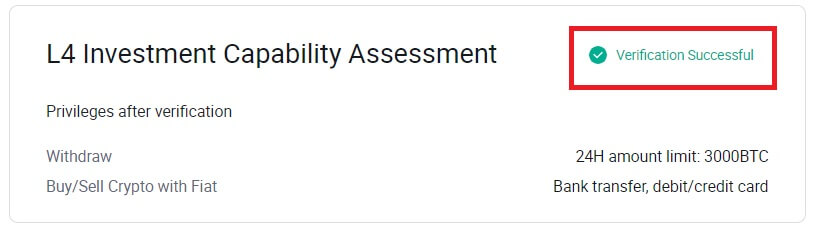
Jinsi ya kukamilisha Uthibitishaji wa Kitambulisho kwenye HTX? Mwongozo wa hatua kwa hatua (Programu)
Uthibitishaji wa Ruhusa za Msingi za L1 kwenye HTX
1. Ingia kwenye Programu yako ya HTX, gusa ikoni ya wasifu iliyo upande wa juu kushoto.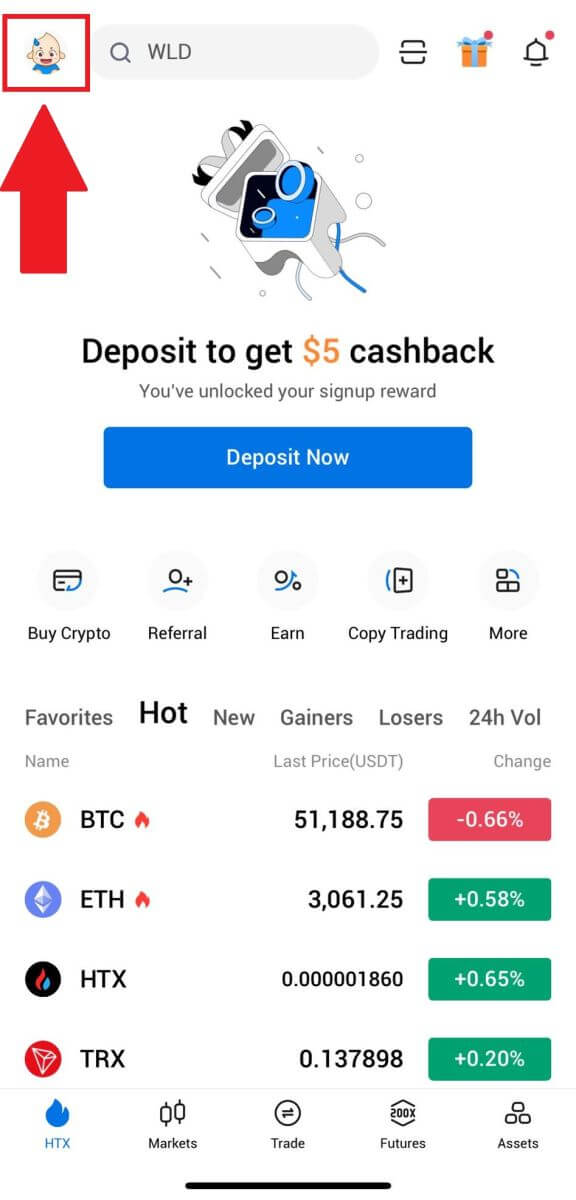
2. Gusa kwenye [Haijathibitishwa] ili kuendelea.
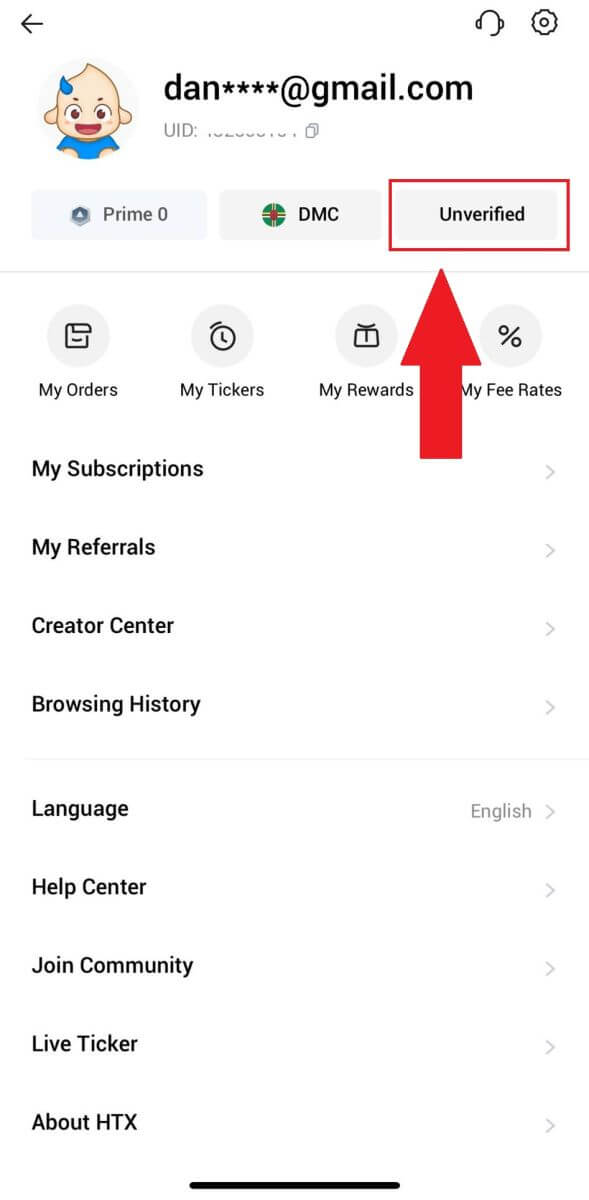
3. Kwenye sehemu ya Ruhusa ya Msingi ya Kiwango cha 1, gusa [Thibitisha].
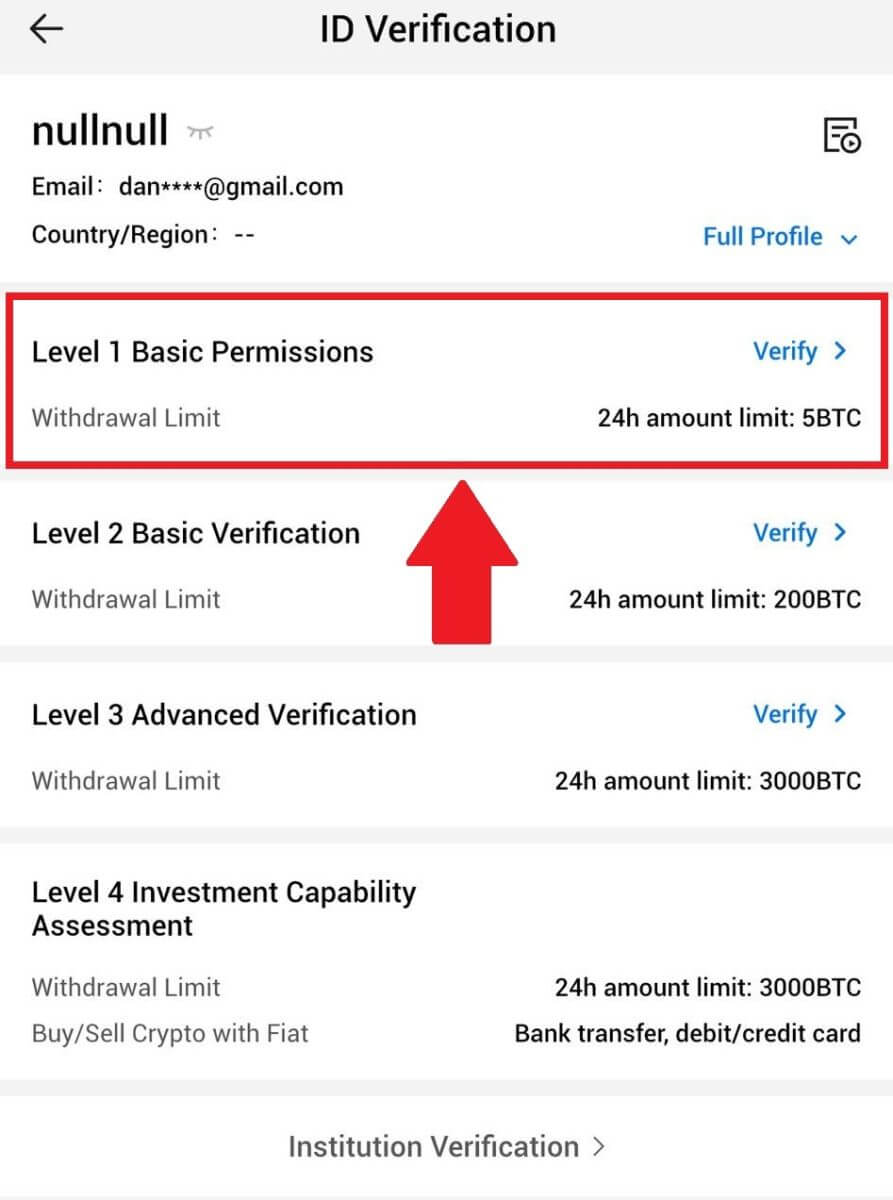
4. Jaza taarifa zote hapa chini na uguse [Wasilisha].
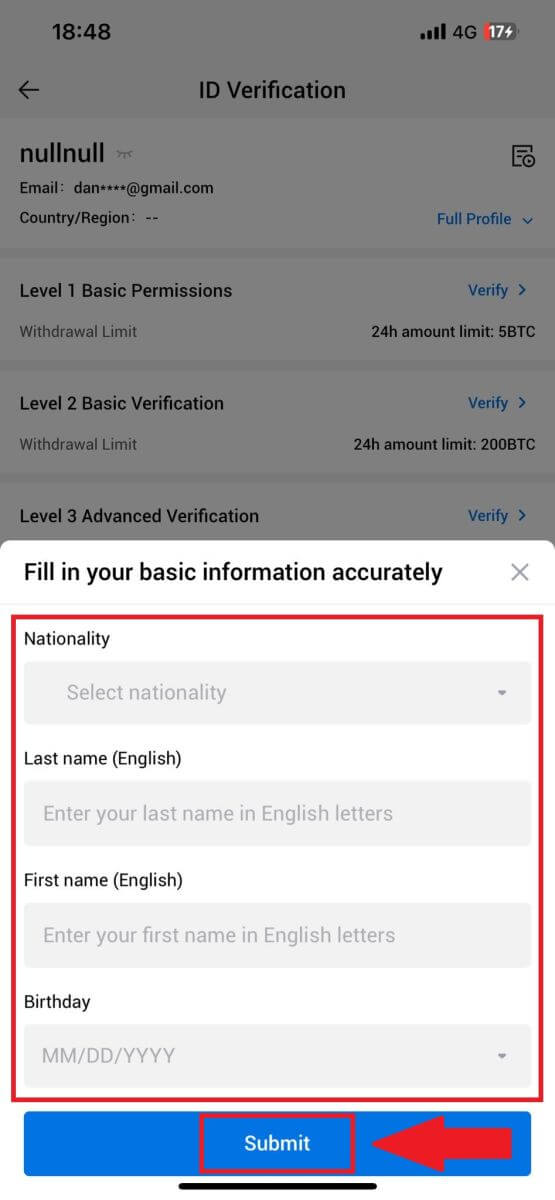
5. Baada ya kuwasilisha maelezo uliyojaza, umekamilisha uthibitishaji wa ruhusa zako za L1.
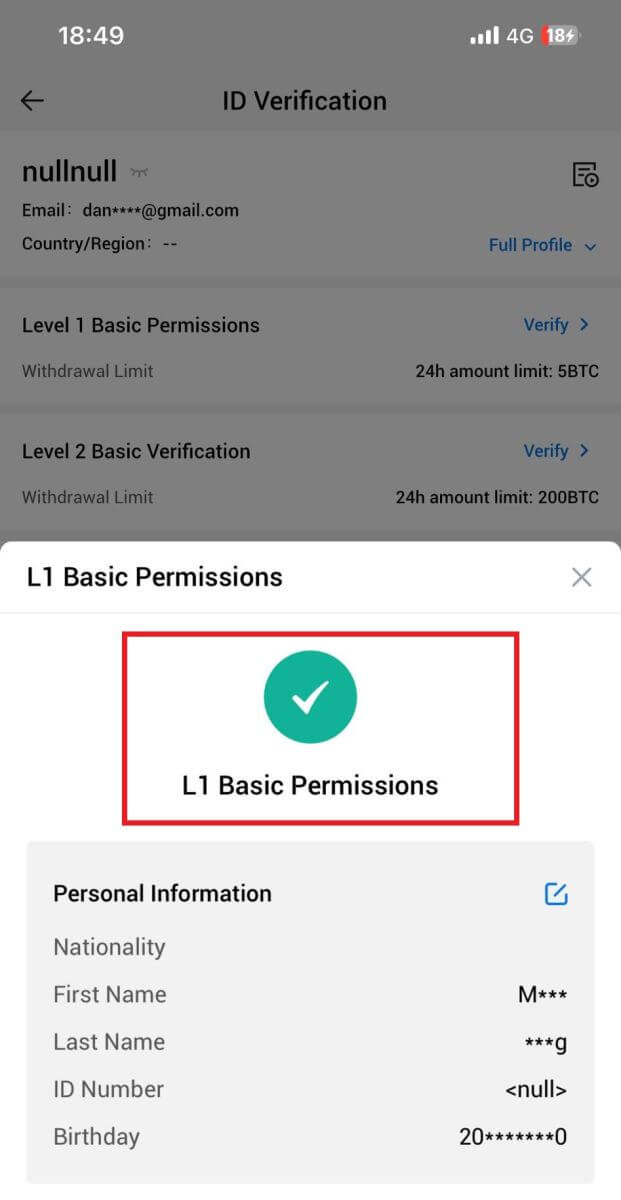
Uthibitishaji wa Ruhusa za Msingi za L2 kwenye HTX
1. Ingia kwenye Programu yako ya HTX, gusa ikoni ya wasifu iliyo upande wa juu kushoto. 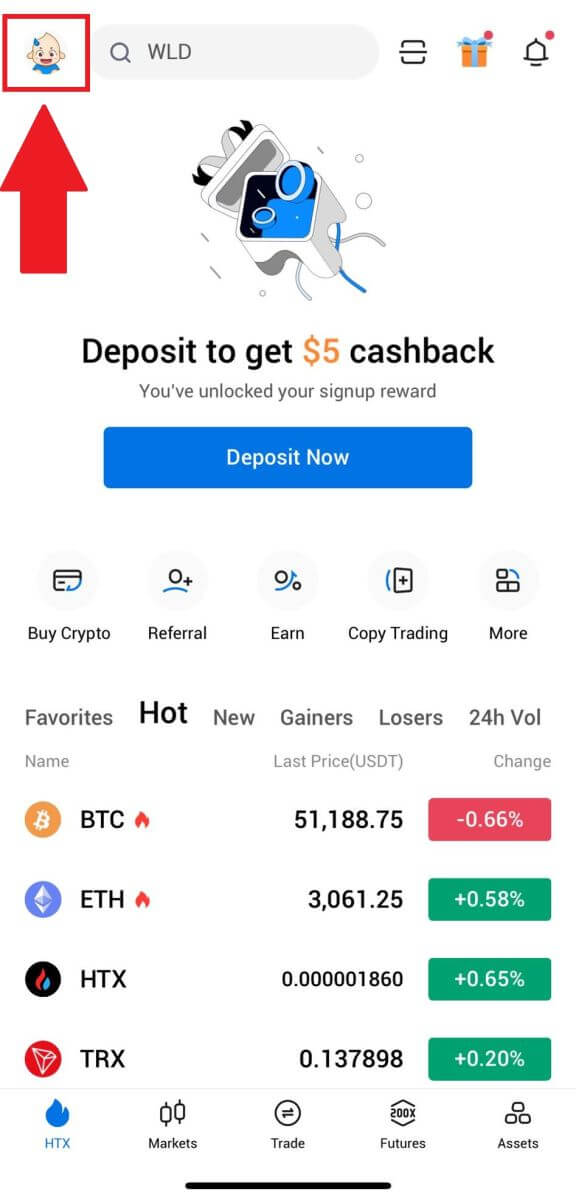
2. Gusa kwenye [Haijathibitishwa] ili kuendelea. 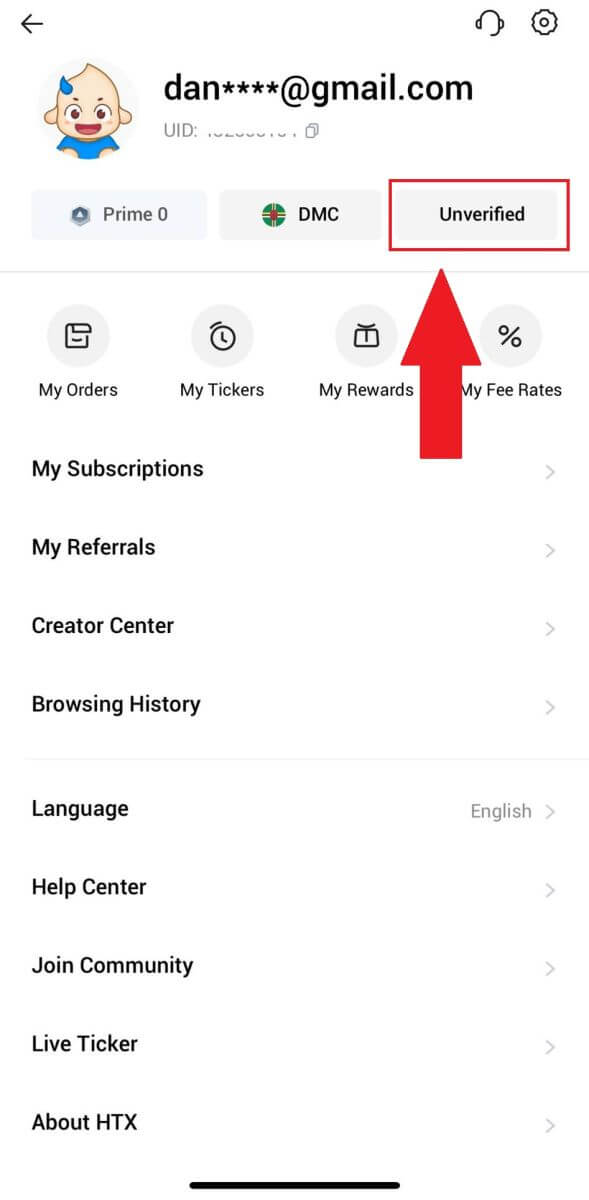
3. Kwenye sehemu ya Ruhusa ya Msingi ya Kiwango cha 2, gusa [Thibitisha].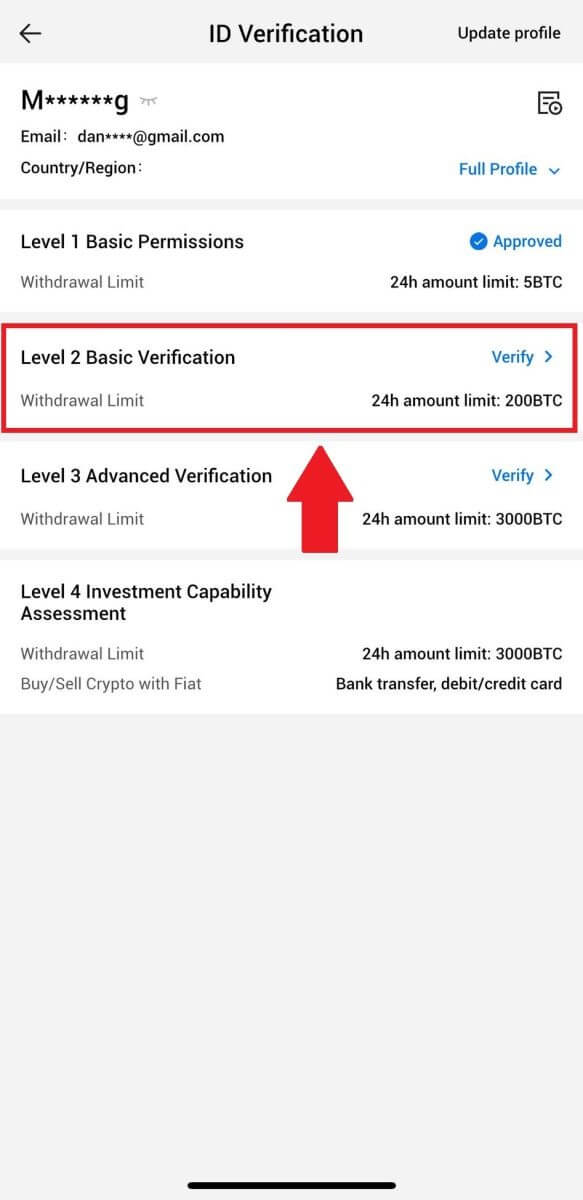
4. Chagua aina ya hati yako na nchi inayotoa hati. Kisha gusa [Inayofuata].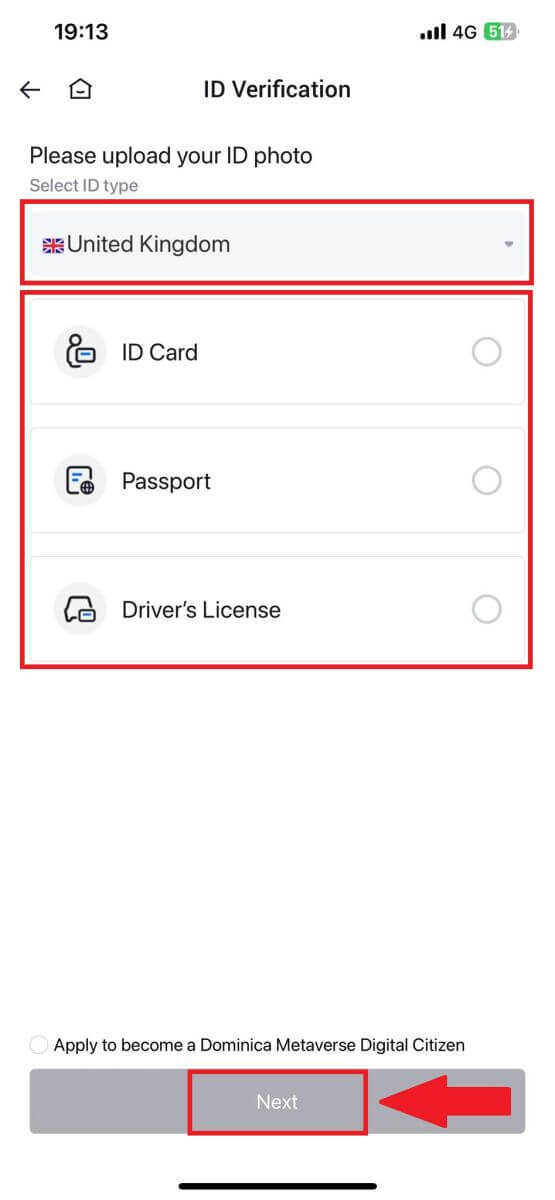
5. Anza kwa kuchukua picha ya hati yako. Kufuatia hilo, pakia picha wazi za mbele na nyuma ya kitambulisho chako kwenye visanduku vilivyoteuliwa. Pindi picha zote mbili zinapoonekana kwa uwazi katika visanduku vilivyokabidhiwa, gusa [Wasilisha] ili kuendelea. 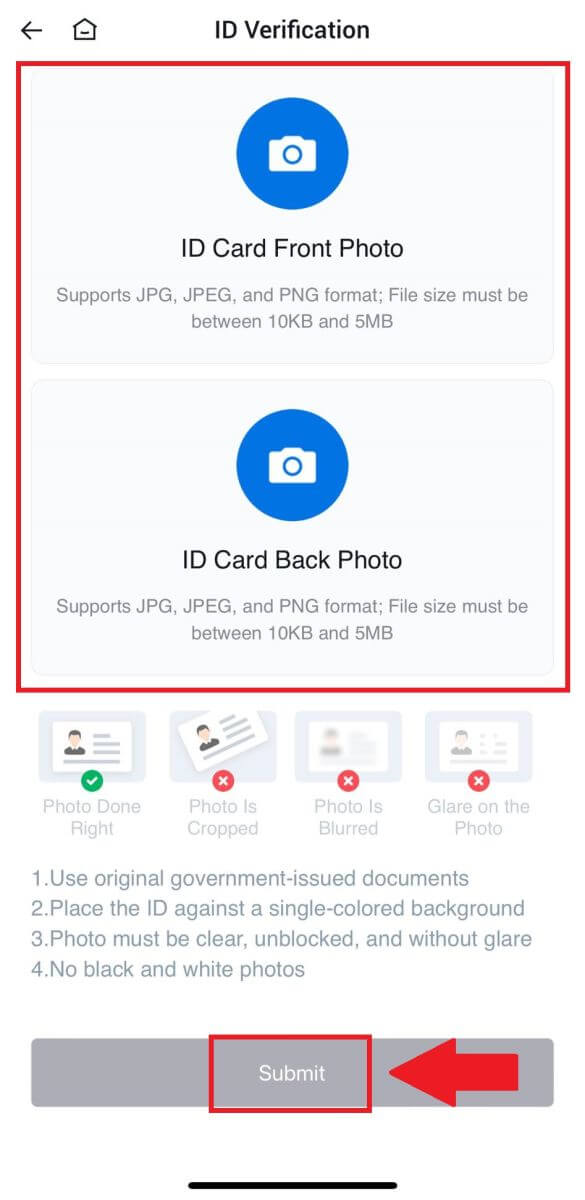
6. Baada ya hapo, subiri timu ya HTX ikague, na umekamilisha uthibitishaji wa ruhusa zako za L2.
Uthibitishaji wa Ruhusa za Juu za L3 kwenye HTX
1. Ingia kwenye Programu yako ya HTX, gusa ikoni ya wasifu iliyo upande wa juu kushoto. 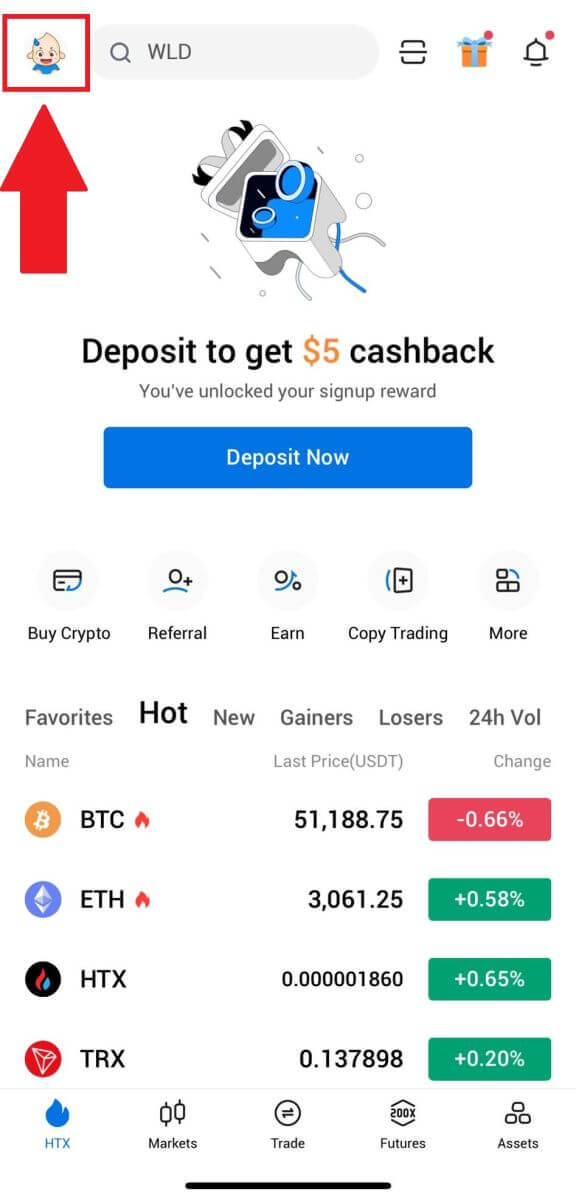
2. Gusa kwenye [L2] ili kuendelea.
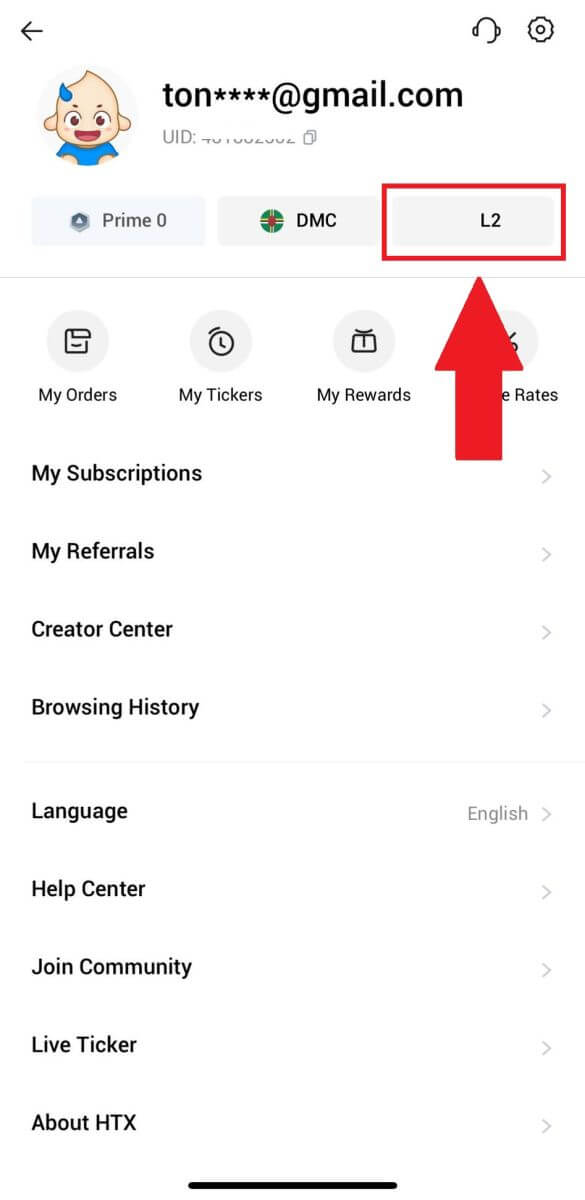
3. Kwenye sehemu ya Uthibitishaji wa L3, gusa [Thibitisha].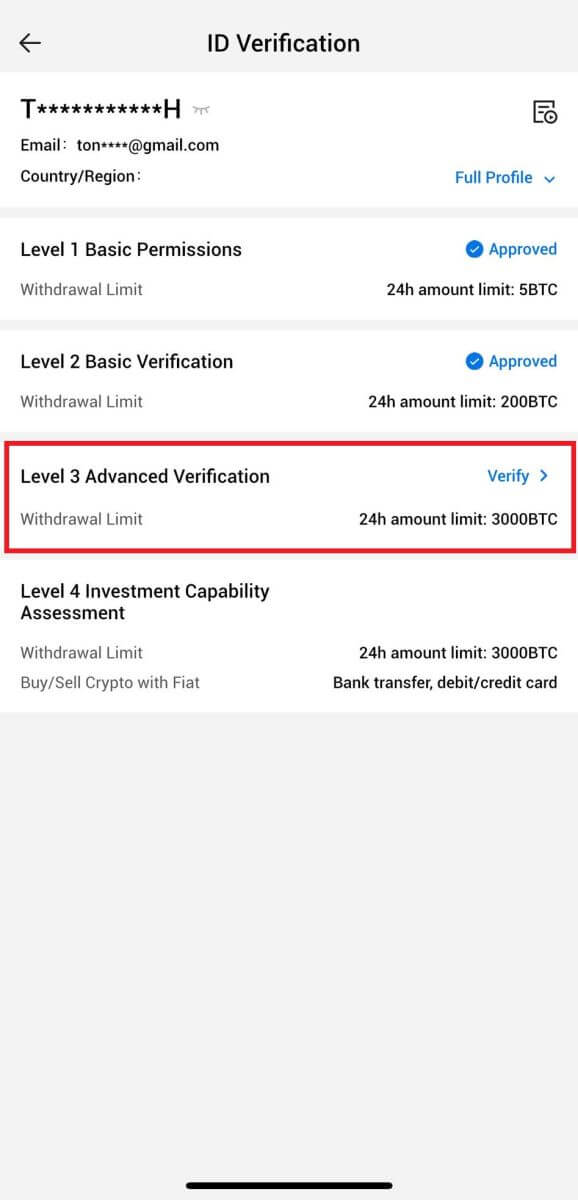
4. Kamilisha utambuzi wa uso ili kuendelea na mchakato. 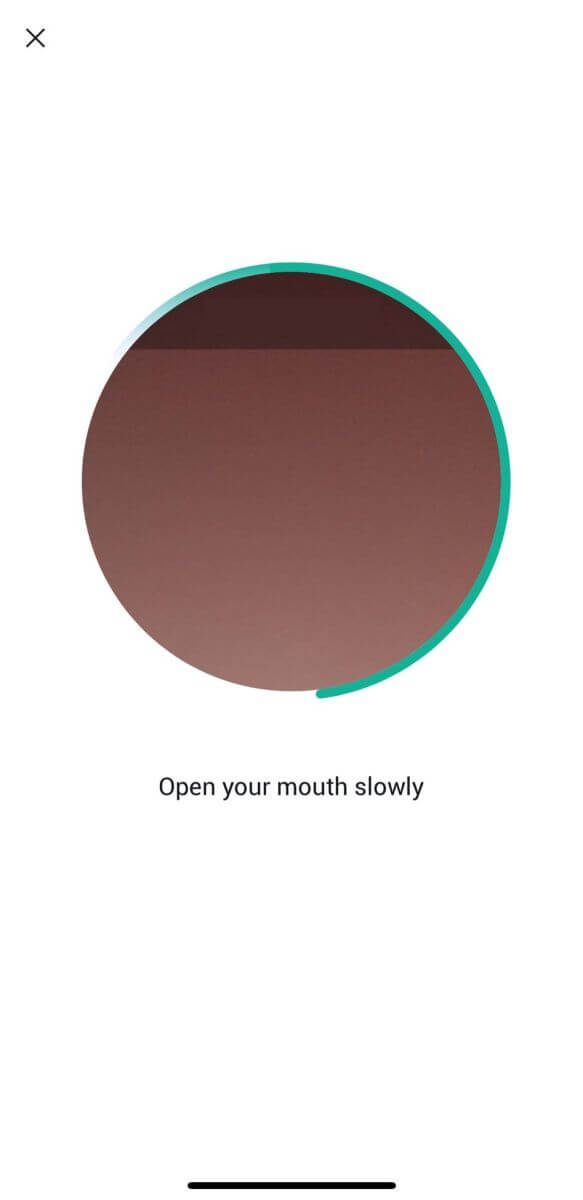
5. Uthibitishaji wa kiwango cha 3 utafaulu baada ya ombi lako kuidhinishwa. 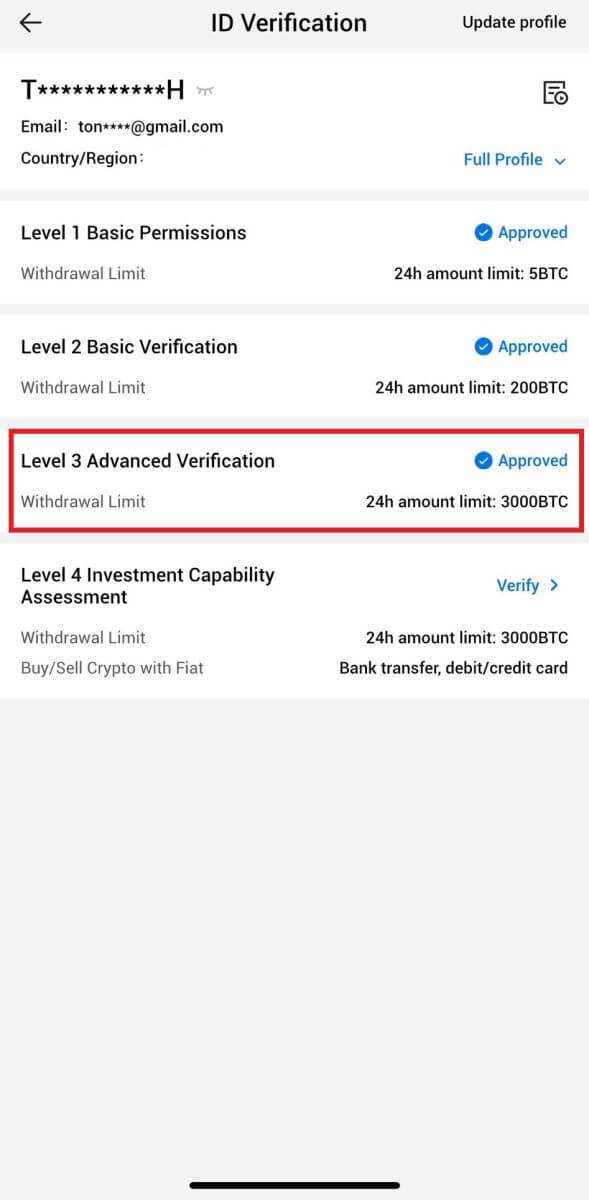
Uthibitishaji wa Tathmini ya Uwezo wa Uwekezaji wa L4 kwenye HTX
1. Ingia kwenye Programu yako ya HTX, gusa ikoni ya wasifu iliyo upande wa juu kushoto. 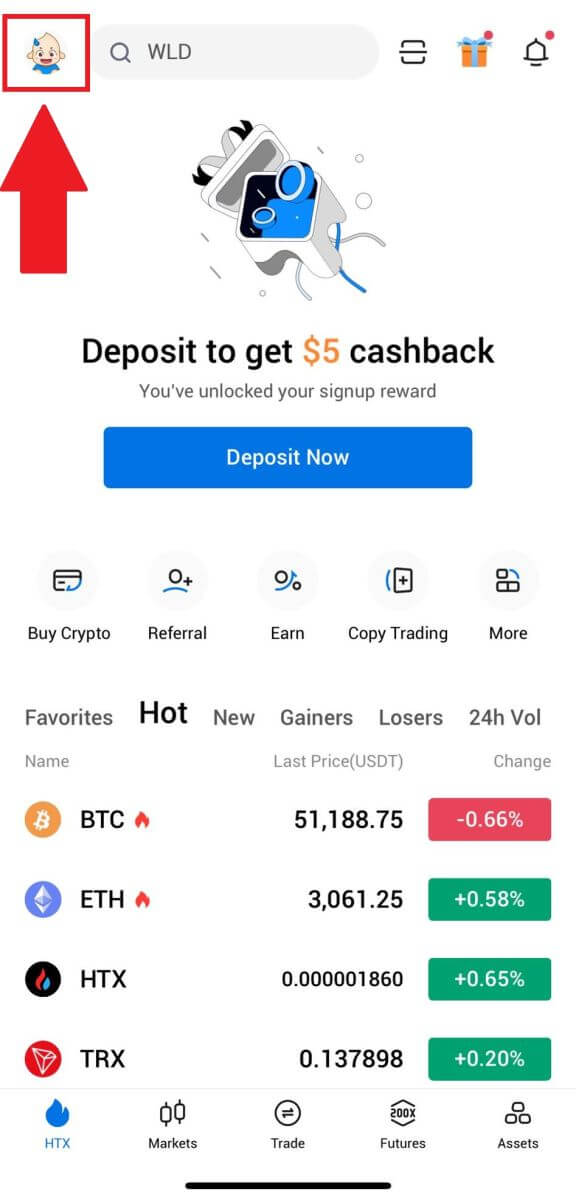
2. Gusa kwenye [L3] ili kuendelea.
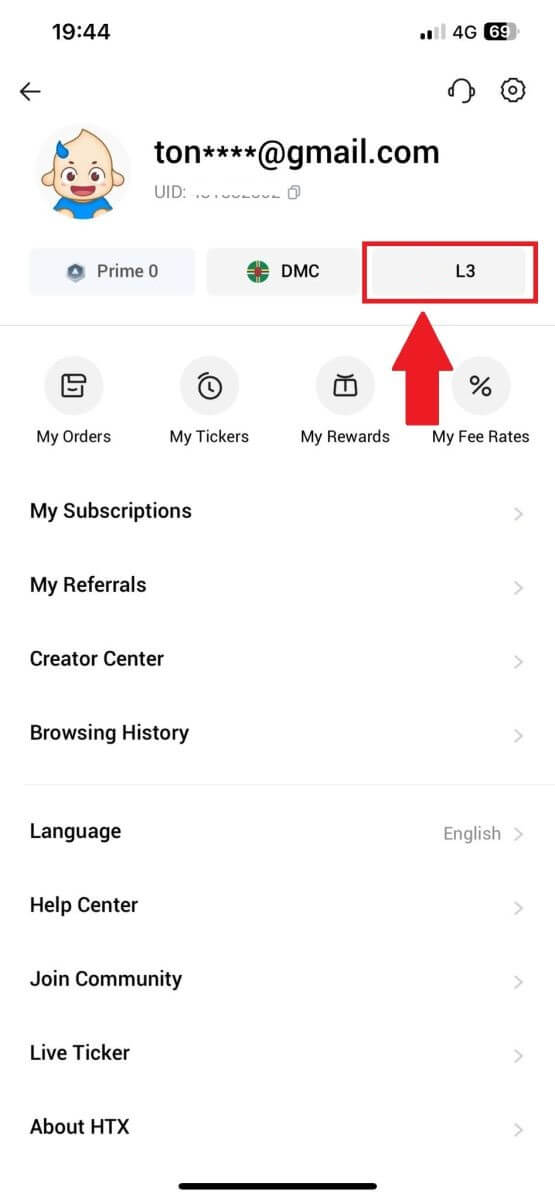
3. Kwenye sehemu ya Tathmini ya Uwezo wa Uwekezaji wa L4, gusa [Thibitisha].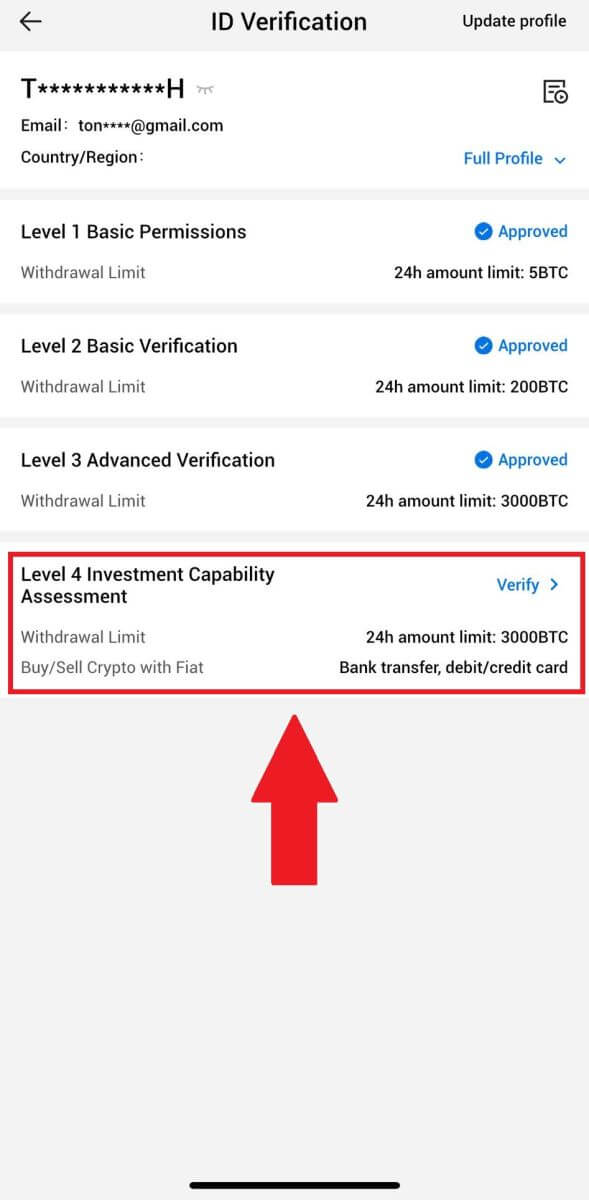
4. Rejelea mahitaji yafuatayo na hati zote zinazotumika, jaza maelezo yaliyo hapa chini na ugonge [Wasilisha].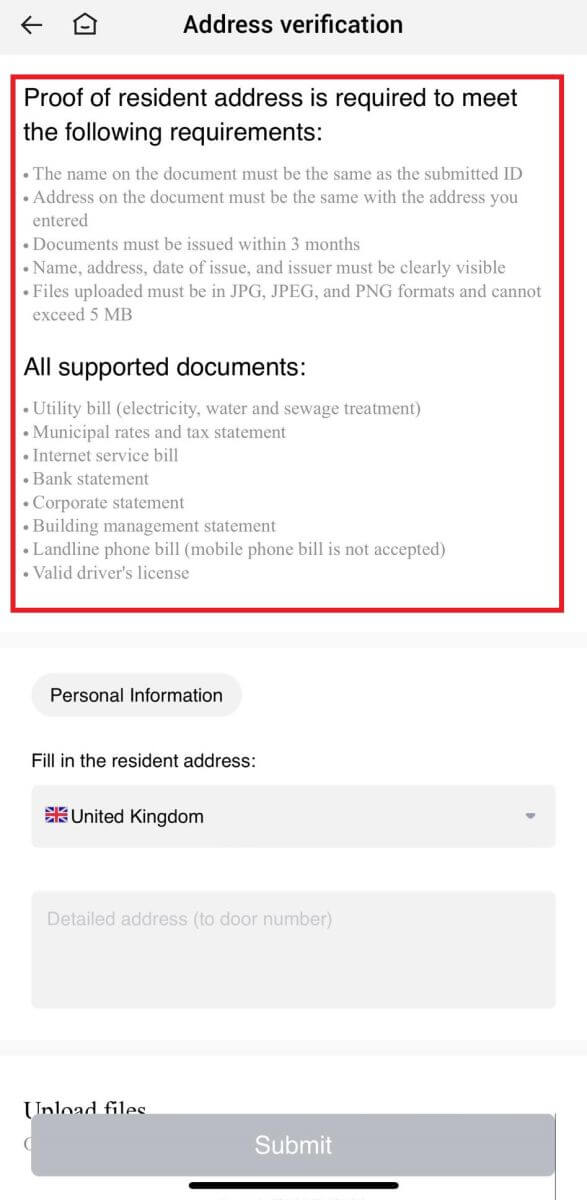
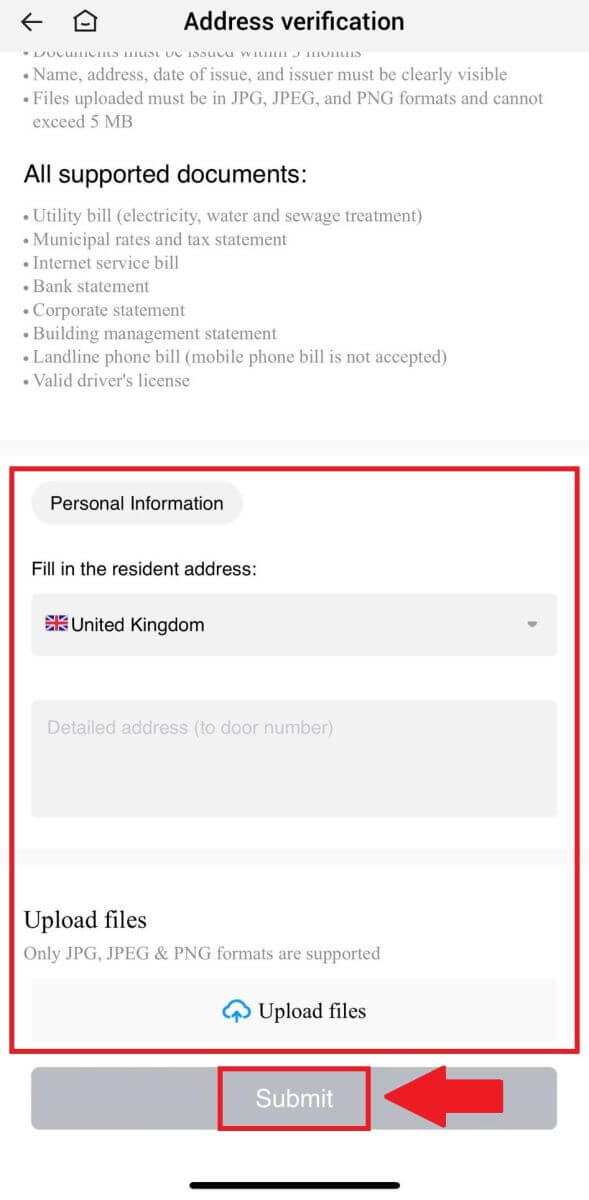 5. Baada ya hapo, umekamilisha Tathmini ya Uwezo wa Uwekezaji wa L4.
5. Baada ya hapo, umekamilisha Tathmini ya Uwezo wa Uwekezaji wa L4. 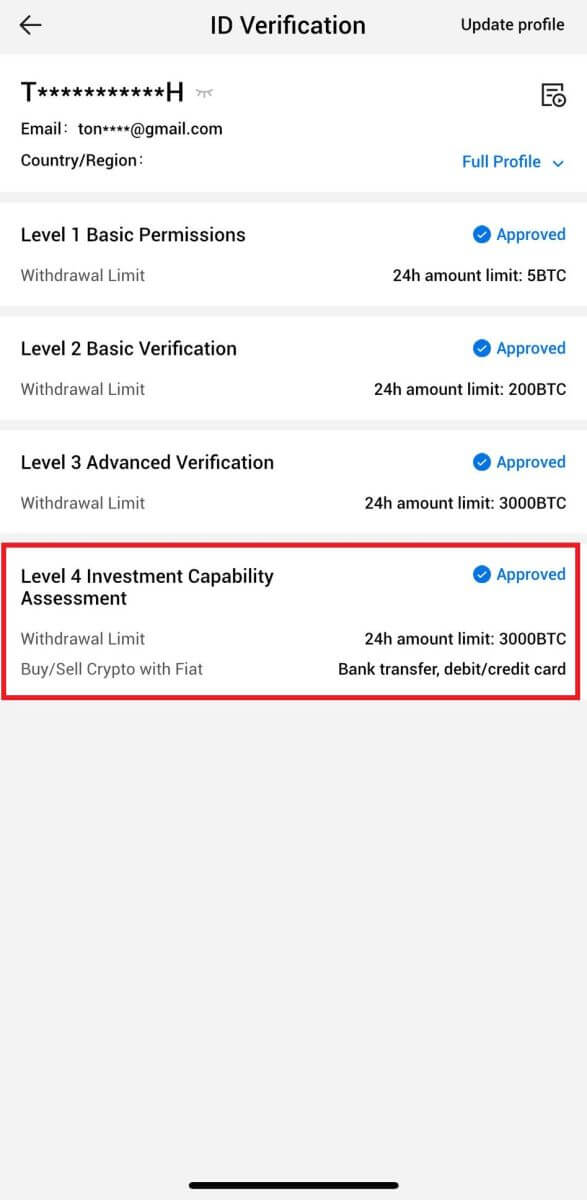
Maswali Yanayoulizwa Mara Kwa Mara (FAQ)
Imeshindwa kupakia picha wakati wa Uthibitishaji wa KYC
Ukikumbana na matatizo ya kupakia picha au kupokea ujumbe wa hitilafu wakati wa mchakato wako wa KYC, tafadhali zingatia pointi zifuatazo za uthibitishaji:- Hakikisha umbizo la picha ni JPG, JPEG, au PNG.
- Thibitisha kuwa saizi ya picha iko chini ya MB 5.
- Tumia kitambulisho halali na halisi, kama vile kitambulisho cha kibinafsi, leseni ya udereva au pasipoti.
- Kitambulisho chako halali lazima kiwe cha raia wa nchi inayoruhusu biashara bila vikwazo, kama ilivyobainishwa katika "II. Sera ya Kujua-Mteja Wako na Kupambana na Uharibifu wa Pesa" - "Usimamizi wa Biashara" katika Makubaliano ya Mtumiaji ya HTX.
- Iwapo wasilisho lako linatimiza vigezo vyote vilivyo hapo juu lakini uthibitishaji wa KYC ukasalia kuwa haujakamilika, huenda ni kutokana na tatizo la muda la mtandao. Tafadhali fuata hatua hizi kwa utatuzi:
- Subiri kwa muda kabla ya kutuma ombi upya.
- Futa kashe kwenye kivinjari chako na terminal.
- Peana maombi kupitia tovuti au programu.
- Jaribu kutumia vivinjari tofauti kwa uwasilishaji.
- Hakikisha programu yako imesasishwa hadi toleo jipya zaidi.
Kwa nini siwezi kupokea nambari ya kuthibitisha ya barua pepe?
Tafadhali angalia na ujaribu tena kama ifuatavyo:
- Angalia barua taka iliyozuiwa na takataka;
- Ongeza barua pepe ya arifa ya HTX ([email protected]) kwenye orodha ya barua pepe iliyoidhinishwa ili uweze kupokea nambari ya kuthibitisha ya barua pepe;
- Subiri kwa dakika 15 na ujaribu.
Makosa ya Kawaida Wakati wa Mchakato wa KYC
- Kupiga picha ambazo hazieleweki, zenye ukungu au ambazo hazijakamilika kunaweza kusababisha uthibitishaji wa KYC usifaulu. Unapotekeleza utambuzi wa uso, tafadhali ondoa kofia yako (ikiwezekana) na uelekee kamera moja kwa moja.
- Mchakato wa KYC umeunganishwa kwenye hifadhidata ya usalama wa umma ya mtu wa tatu, na mfumo hufanya uthibitishaji wa kiotomatiki, ambao hauwezi kubatilishwa kwa mikono. Iwapo una hali maalum, kama vile mabadiliko katika hati za ukaaji au vitambulisho, ambayo yanazuia uthibitishaji, tafadhali wasiliana na huduma kwa wateja mtandaoni kwa ushauri.
- Ikiwa ruhusa za kamera hazijatolewa kwa programu, hutaweza kupiga picha za hati yako ya utambulisho au kufanya utambuzi wa uso.